Artist 12 3rd
Inhaltsverzeichnis
Produktbeschreibung
Produktübersicht
Zubehörliste
Connection
Kompatible Systeme
OSD-Einstellungen
Treiber-Download und -Installation
Stiftbenutzung
Schwebemenü
Treibereinstellungen
Treiber deinstallieren
FAQ

Vielen Dank, dass Sie sich für den Kauf von XPPen Artist 3rd Series Stift-Display entschieden haben. Dieses Produkt verfügt über ein völlig neues Design mit Schnellzugriffstasten + Doppeldrehrad, das Ihre Kreativität anregt und Ihnen ein völlig neues, reibungsloses Schaffen ermöglicht. Um sicherzustellen, dass dieses Produkt seine Funktionen voll ausschöpfen kann und eine lange Lebensdauer hat, lesen Sie bitte diese Anleitung sorgfältig vor der Benutzung durch und achten Sie während des Gebrauchs auf Pflege und Schutz des Produkts.
Aufgrund kontinuierlicher Produktverbesserungen können Aussehen, Farbe und Zubehör des Produkts Änderungen unterliegen. Maßgeblich ist das tatsächliche Produkt. Das Unternehmen behält sich das Recht vor, technische Aktualisierungen sowie Änderungen an dieser Bedienungsanleitung ohne vorherige Ankündigung vorzunehmen. Wir bitten um Ihr Verständnis.
Hinweis: Alle in dieser Anleitung gezeigten Abbildungen dienen nur als Referenz.
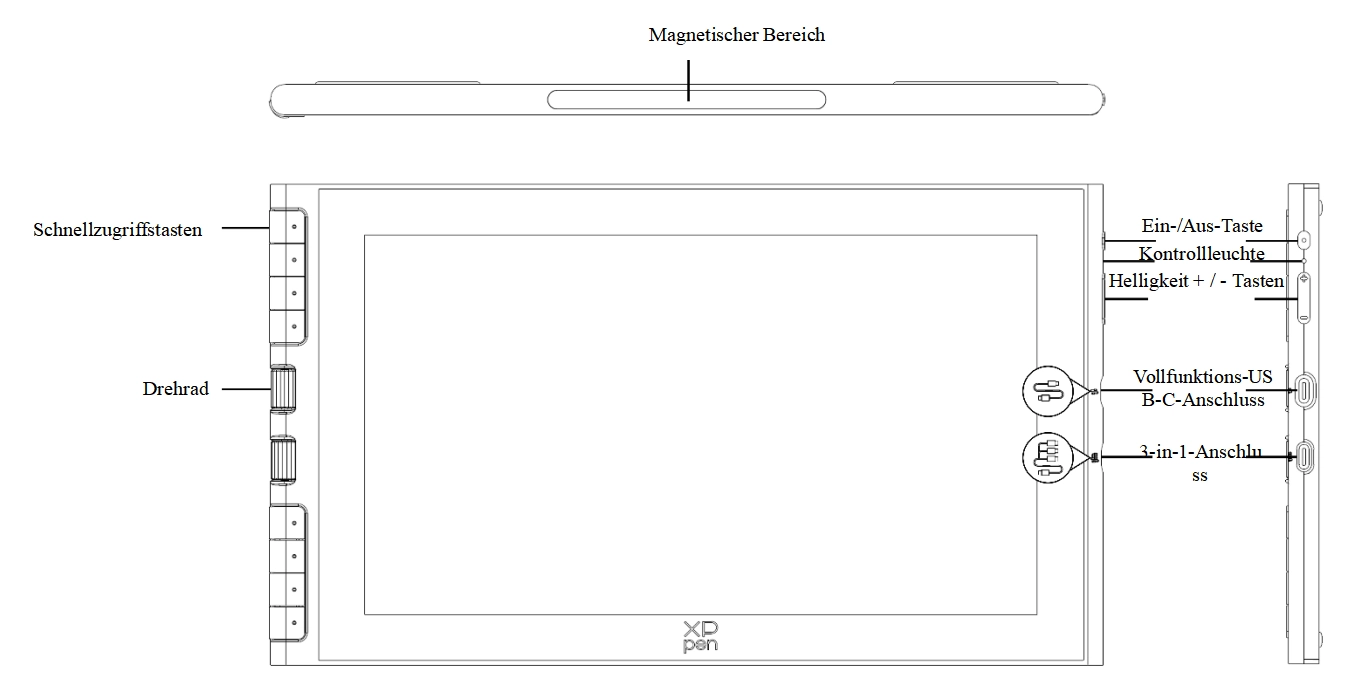
Kontrollleuchte:
a. Drücken Sie die Ein-/Aus-Taste, um das Gerät einzuschalten. Beim Einschalten leuchtet die blaue Kontrollleuchte dauerhaft. Drücken Sie die Ein-/Aus-Taste erneut, um das Gerät auszuschalten
b. Im Standby-Modus leuchtet die Kontrollleuchte dauerhaft orange
c. Im Grafiktablett-Modus: Halten Sie die Ein-/Aus-Taste 3 Sekunden lang gedrückt. Die Kontrollleuchte blinkt abwechselnd blau und orange. Drücken Sie die Ein-/Aus-Taste erneut, um in den normalen Modus zurückzukehren
*Vollfunktions-USB-C-Anschluss: Kompatibel mit USB 3.1 Gen1 und DisplayPort 1.2
*3-in-1-Anschluss: Überträgt gleichzeitig Video, Daten und Strom
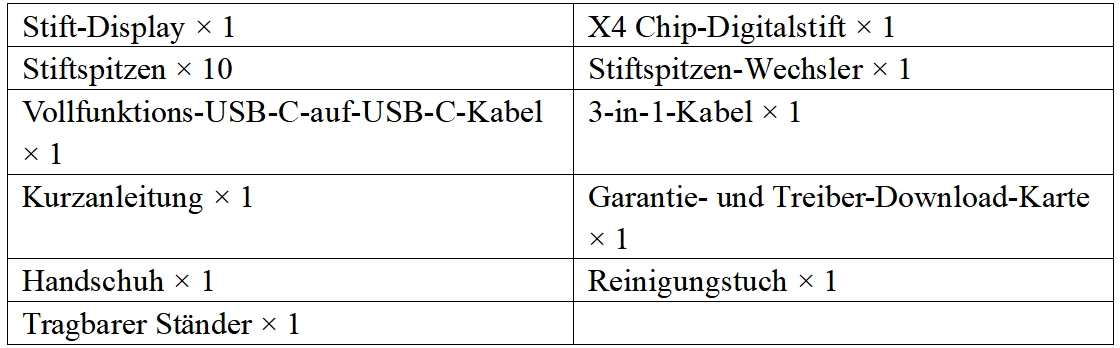
Bitte beachten Sie: Dies ist ein nicht eigenständig nutzbares Gerät. Es muss mit einem Computer, einem Android-Smartphone oder einem Android-Tablet verbunden werden, um verwendet werden zu können.
Je nach Konfiguration Ihres Computers können Sie eine der folgenden beiden Anschlussarten wählen:
1. Anschluss an einen Computer mit USB-C-Anschluss, der DisplayPort-Ausgabe unterstützt
1. Prüfen Sie, ob Ihr Computer über einen USB-C-Anschluss mit Videoausgabe verfügt;
2. Stecken Sie ein Ende des USB-C-auf-USB-C-Kabels in den Vollfunktions-USB-C-Anschluss am Stift-Display, der mit dem Symbol gekennzeichnet ist;
3. Stecken Sie das andere Ende in den USB-C-Anschluss Ihres Computers, der DisplayPort-Ausgabe unterstützt.

2. Anschluss an einen Computer mit USB-A- und HDMI-Anschluss
1. Es wird empfohlen, nach Möglichkeit den HDMI-Anschluss der dedizierten Grafikkarte Ihres Computers zu verwenden (falls vorhanden);
2. Stecken Sie das USB-C-Kabel in den 3-in-1-Anschluss am Stift-Display, der mit dem Symbol gekennzeichnet ist;
3. Stecken Sie das schwarze USB-A-Kabel und das HDMI-Kabel in die entsprechenden Anschlüsse des Computers;
4. Falls der Bildschirm flackert oder nicht startet, schließen Sie zusätzlich den roten USB-A-Stecker an, um die Stromversorgung zu ergänzen.
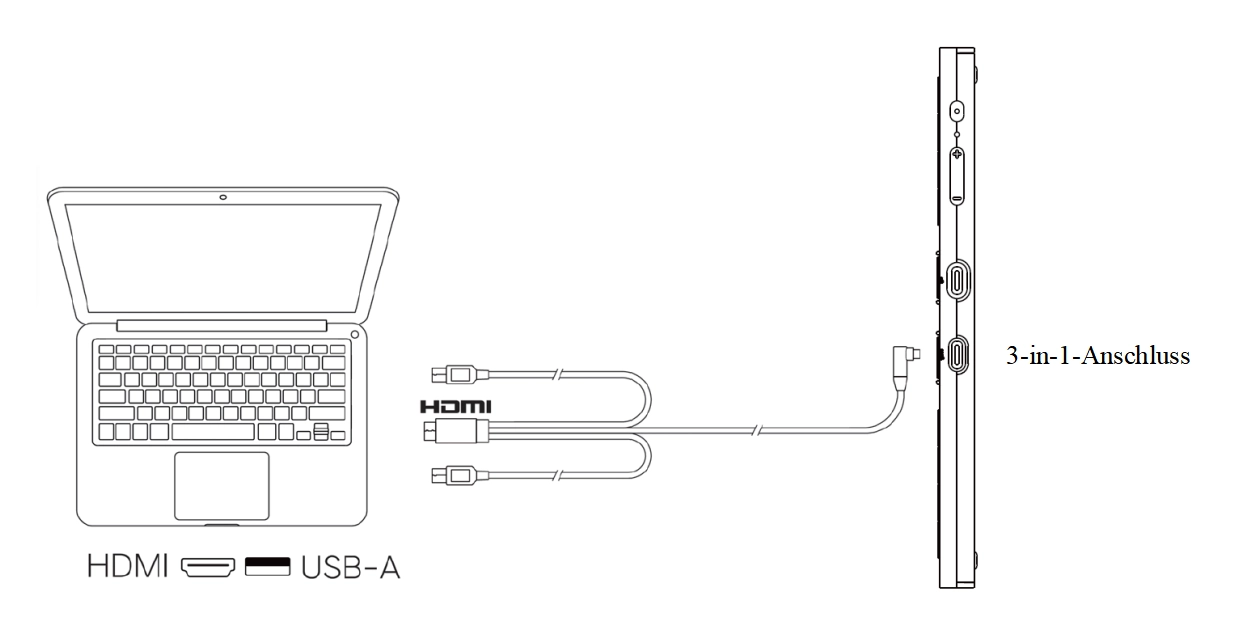
3. Verbindung mit Android-Smartphone oder Android-Tablet
1. Es wird empfohlen, ein Android-Gerät mit Unterstützung für den „Desktop-Modus“ zu verwenden; konkrete Modelle finden Sie auf der offiziellen Website;
2. Stecken Sie ein Ende des USB-C-auf-USB-C-Kabels in den Vollfunktions-USB-C-Anschluss am Stift-Display, der mit dem Symbol gekennzeichnet ist;
3. Stecken Sie das andere Ende in den USB-C-Anschluss des Android-Geräts, der DisplayPort-Ausgabe unterstützt;
4. Falls die Stromversorgung des Smartphones nicht ausreicht, verbinden Sie das Netzteil über das 3-in-1-Kabel mit dem 3-in-1-Anschluss am Stift-Display, der mit dem Symbol gekennzeichnet ist.
*Dieses Produkt enthält kein Netzteil. Bitte verwenden Sie ein 5V/2A-Netzteil, das den örtlichen Sicherheitsstandards entspricht.
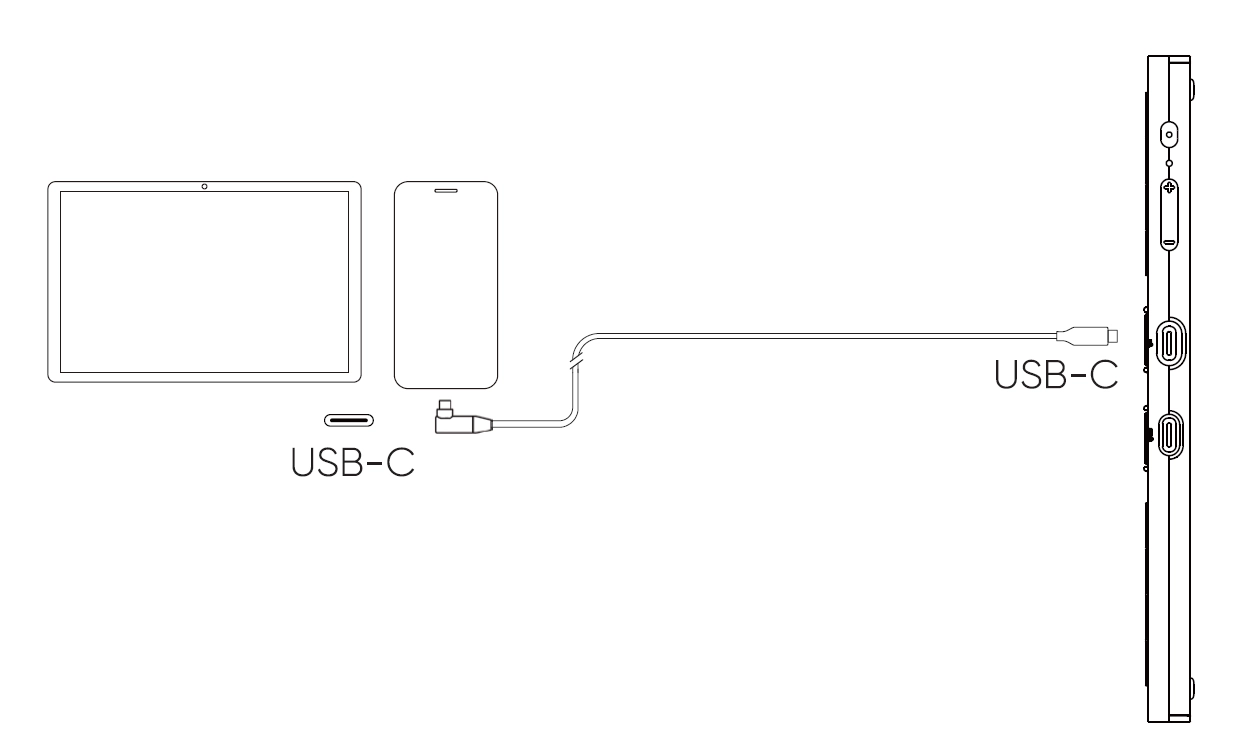
Windows 7 oder höher
macOS 10.13 oder höher
Android 10.0 oder höher (USB3.1 DP1.2)
ChromeOS 88 oder höher
Linux
Einstellungshinweise:
1. Halten Sie gleichzeitig die Helligkeitstasten „+“ und „-“ an der Seite des Produkts gedrückt, um das OSD-Menü zu öffnen.
2. Drücken Sie die Helligkeitstaste „+“ oder „-“ zur Navigation, wählen Sie die gewünschte Farbeinstellung und drücken Sie die Ein-/Aus-Taste zur Bestätigung oder zum Beenden.
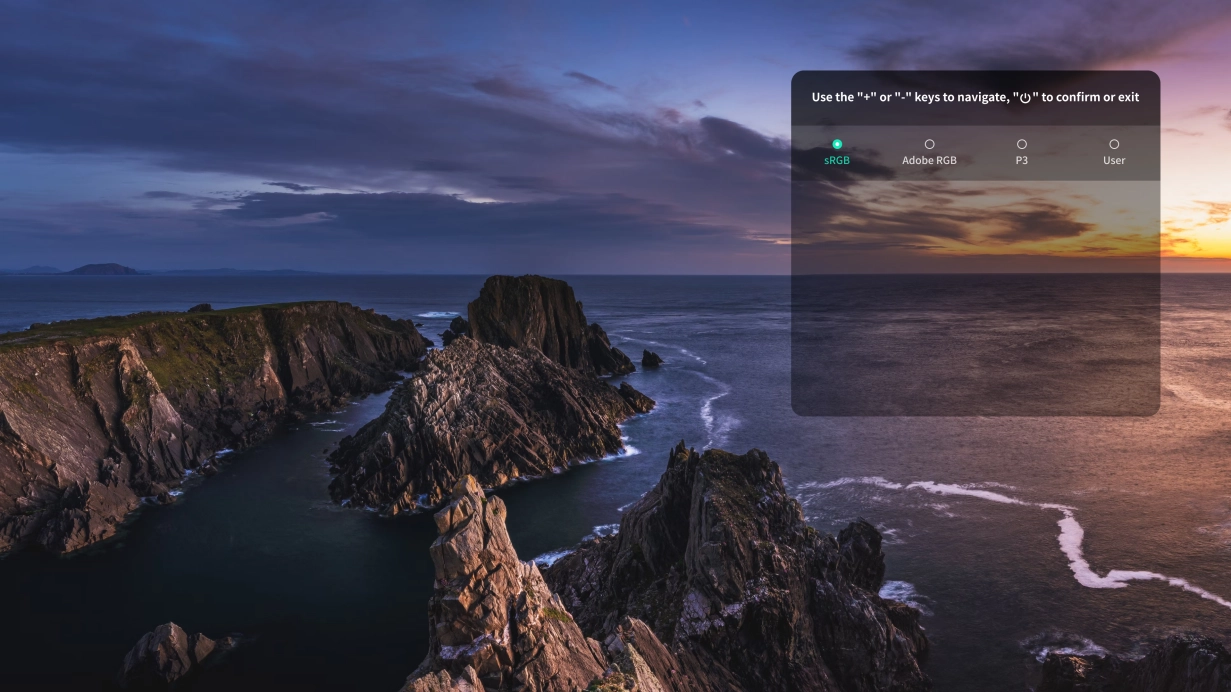
User-Modus-Einstellungen:
Nach dem Wechsel in den benutzerdefinierten Farbraum werden im Menü Unteroptionen angezeigt. Drücken Sie die Ein-/Aus-Taste, um die Unteroptionen zu öffnen:
Farbtemperatur-Voreinstellungen: 5000, 6500, 7500, 9300. Mit der Taste „-“ nach unten wechseln, mit der Ein-/Aus-Taste bestätigen, mit der Taste „+“ nach oben wechseln, bis zum Beenden.
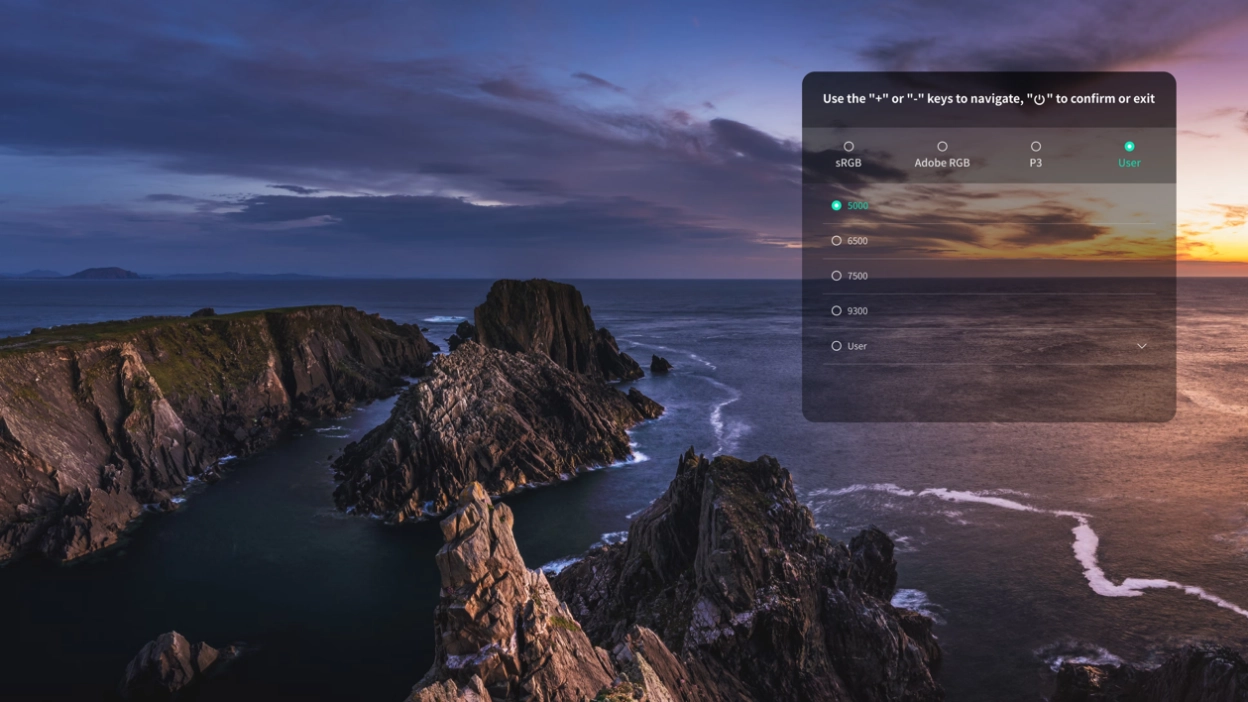
Benutzerdefinierte Farbe: Wählen Sie die Option User, drücken Sie die Ein-/Aus-Taste, um die Unteroptionen zu öffnen. Mit den Tasten „+“ und „-“ können Sie die Regler für R (Rot), G (Grün) und B (Blau) anpassen, um die Farbausgabe präzise zu steuern. Mit der Ein-/Aus-Taste bestätigen Sie die Einstellungen, mit der Taste „+“ nach oben verlassen Sie die Unteroptionen
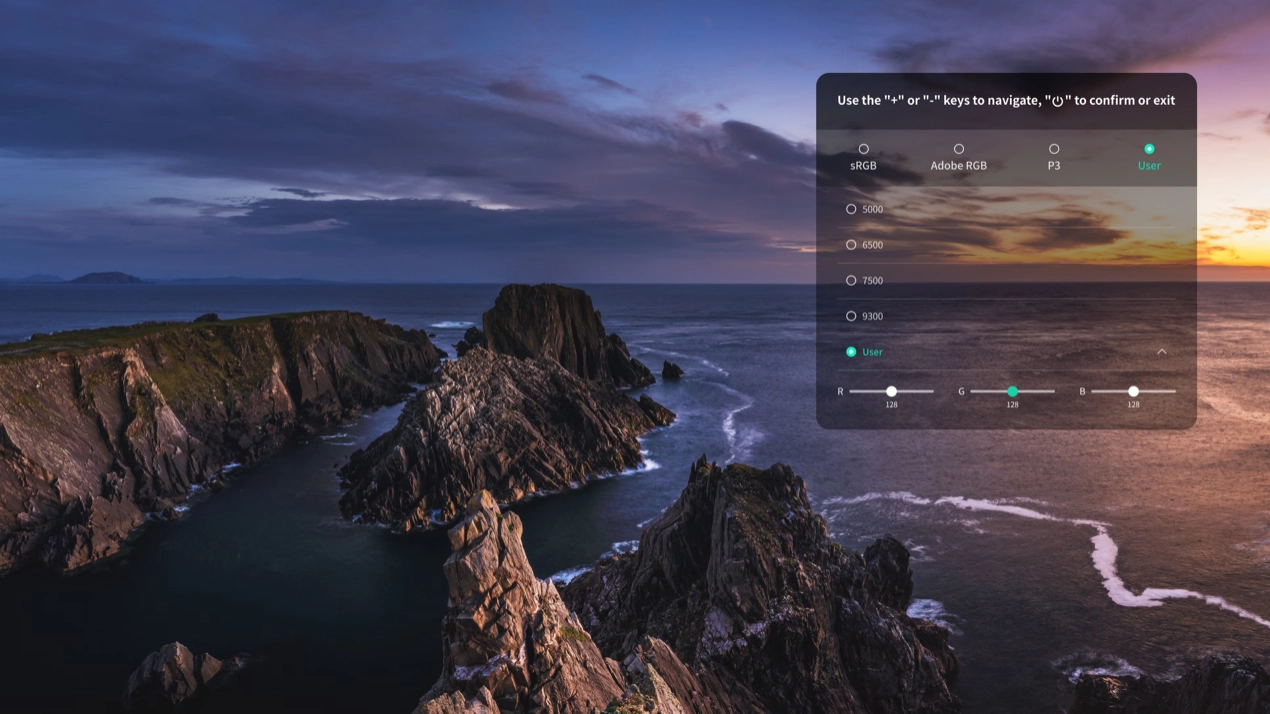
1. Treiber-Download
1.Stellen Sie sicher, dass Ihr Stift-Display mit dem Computer verbunden ist;
2.Öffnen Sie die offizielle Website: www.xp-pen.de
3.Gehen Sie zur Seite „Treiber“, suchen Sie den entsprechenden Produktnamen, öffnen Sie die Download-Seite, laden Sie den für Ihr System passenden Treiber herunter und installieren Sie ihn;
4.Starten Sie das Treiberprogramm, legen Sie die Parameter fest und testen Sie die Produktfunktionen.
Vor der Installation bitte beachten:
Schließen Sie alle Antivirenprogramme und Zeichenprogramme
Deinstallieren Sie Treiber anderer Marken von Grafiktabletts/Stift-Displays
Starten Sie den Computer nach der Installation neu
*Es wird empfohlen, die neueste Treiberversion zu verwenden, um die beste Erfahrung zu erhalten.
2. Treiberinstallation
Hinweise:
Schließen Sie vor der Installation alle aktiven Antivirenprogramme und Zeichenprogramme.
Falls auf dem Computer Treiber anderer Marken von Grafiktabletts/Stift-Displays installiert sind, bitte zuerst deinstallieren.
Starten Sie den Computer nach Abschluss der Installation neu.
Um die beste Leistung Ihres Geräts zu gewährleisten, wird empfohlen, die neueste Treiberversion zu verwenden.
2.1. Windows
Entpacken Sie die Datei und führen Sie die „exe“-Datei mit Administratorrechten aus. Folgen Sie den Anweisungen, um die Installation abzuschließen.
2.2. macOS
Entpacken Sie die Datei und führen Sie die „pkg“-Datei aus. Folgen Sie den Anweisungen zur Installation und fügen Sie anschließend die erforderlichen Sicherheitseinstellungen hinzu (Systemeinstellungen -> Datenschutz & Sicherheit -> Bedienungshilfen). Nach der Freigabe stellen Sie bitte sicher, dass die Optionen XPPenDriver sowie XPPenTablet aktiviert sind; andernfalls können Gerät und Treiber möglicherweise nicht ordnungsgemäß funktionieren.
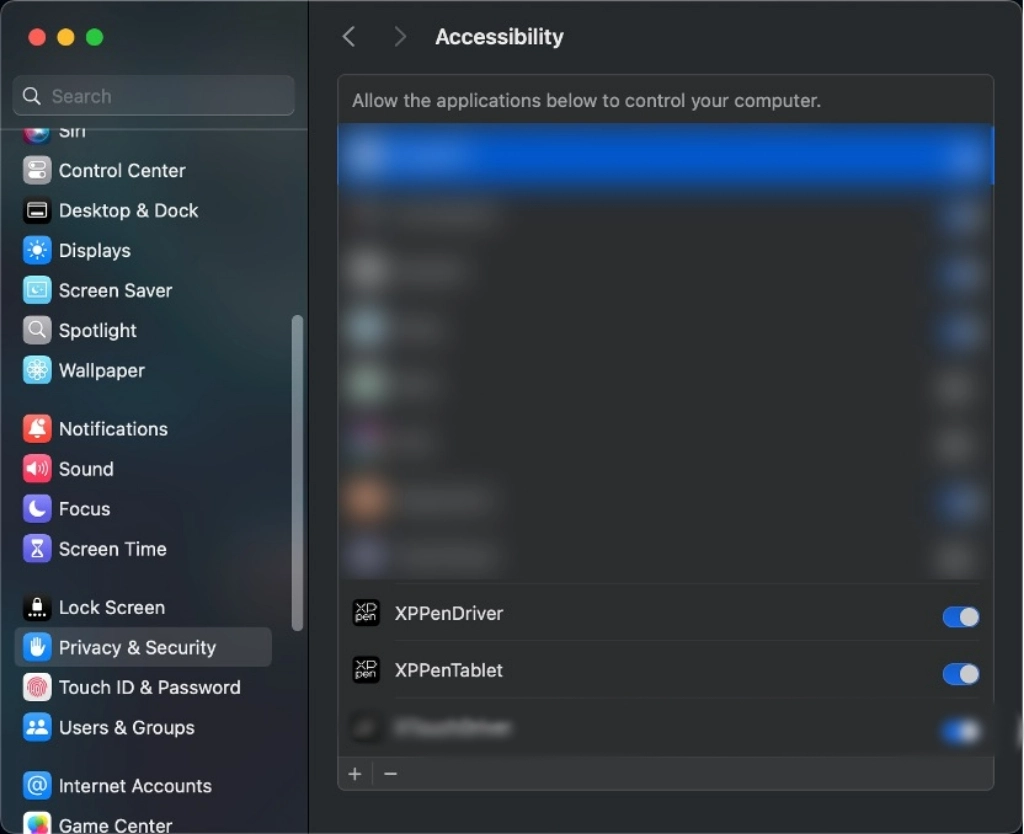
Falls die entsprechenden Optionen nicht in der Liste erscheinen, gehen Sie bitte zu Library -> Application Support -> PenDriver und fügen Sie sie manuell hinzu.
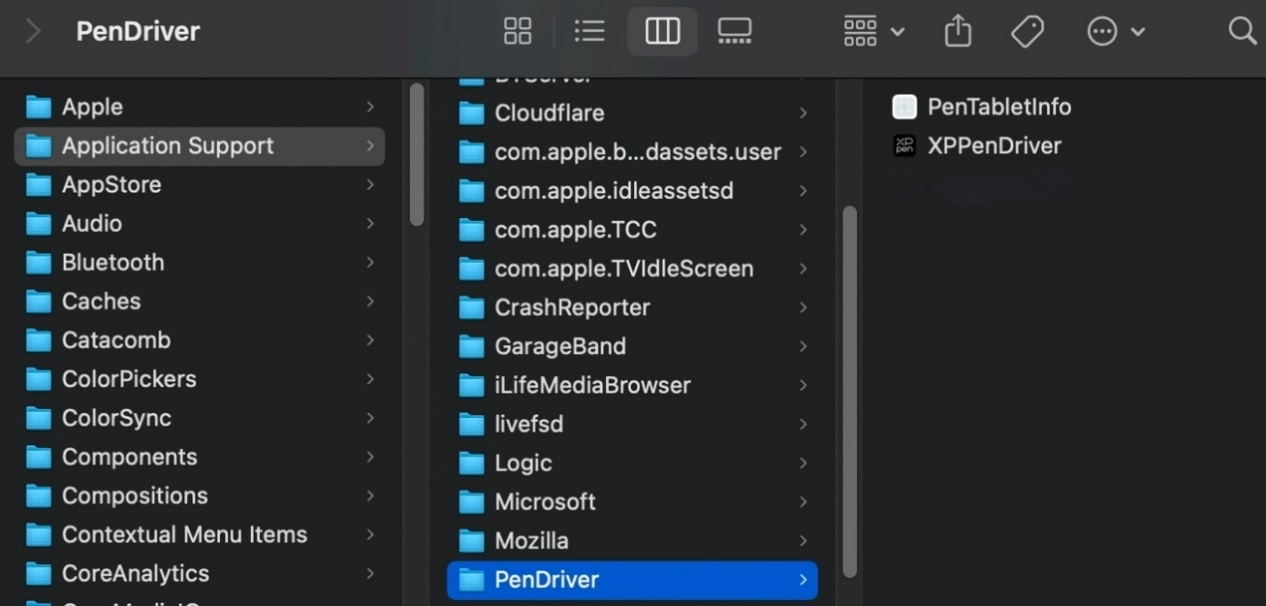
2.3. Linux
DEB: Geben Sie im Terminal „sudo dpkg –i“ ein, ziehen Sie die Installationsdatei hinein und führen Sie den Befehl aus;
RPM: Geben Sie im Terminal „sudo rpm –i“ ein, ziehen Sie die Installationsdatei hinein und führen Sie den Befehl aus;
Tar.gz: Entpacken Sie die Datei zuerst, geben Sie dann im Terminal „sudo“ ein, ziehen Sie anschließend „install.sh“ hinein und führen Sie den Befehl aus.
3. Treiber-Einführung
Nach Abschluss der Treiberinstallation wird das Programm automatisch gestartet. Falls es nicht automatisch startet, öffnen Sie bitte den Treiber manuell über den Treiberordner.
Windows Programmpfad: Start -> Pentablet
macOS Programmpfad: Programme -> XPPen -> PenTablet
Wenn kein Gerät angeschlossen ist oder die Verbindung fehlschlägt, erscheint die folgende Meldung. Bitte versuchen Sie, das Gerät erneut zu verbinden und starten Sie anschließend den Computer oder den Treiber neu, oder wenden Sie sich an den Kundensupport.
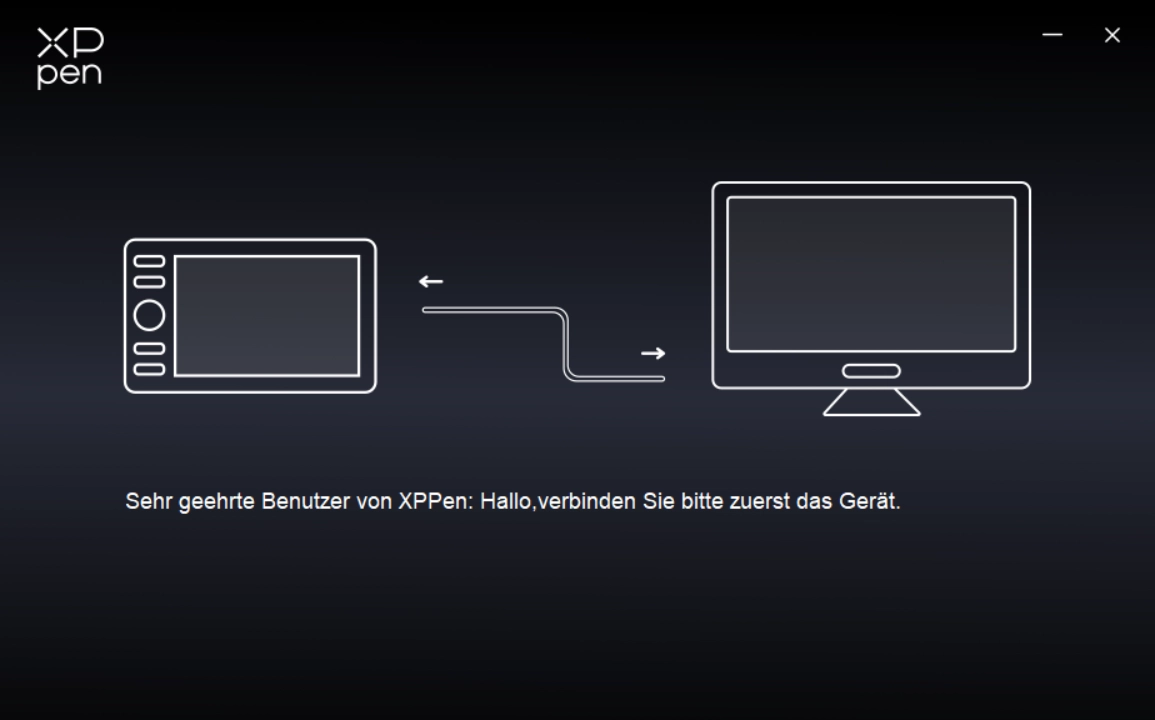
Wenn das Gerät erfolgreich mit dem Computer verbunden ist, wird der Gerätename oben links im Treiber angezeigt.
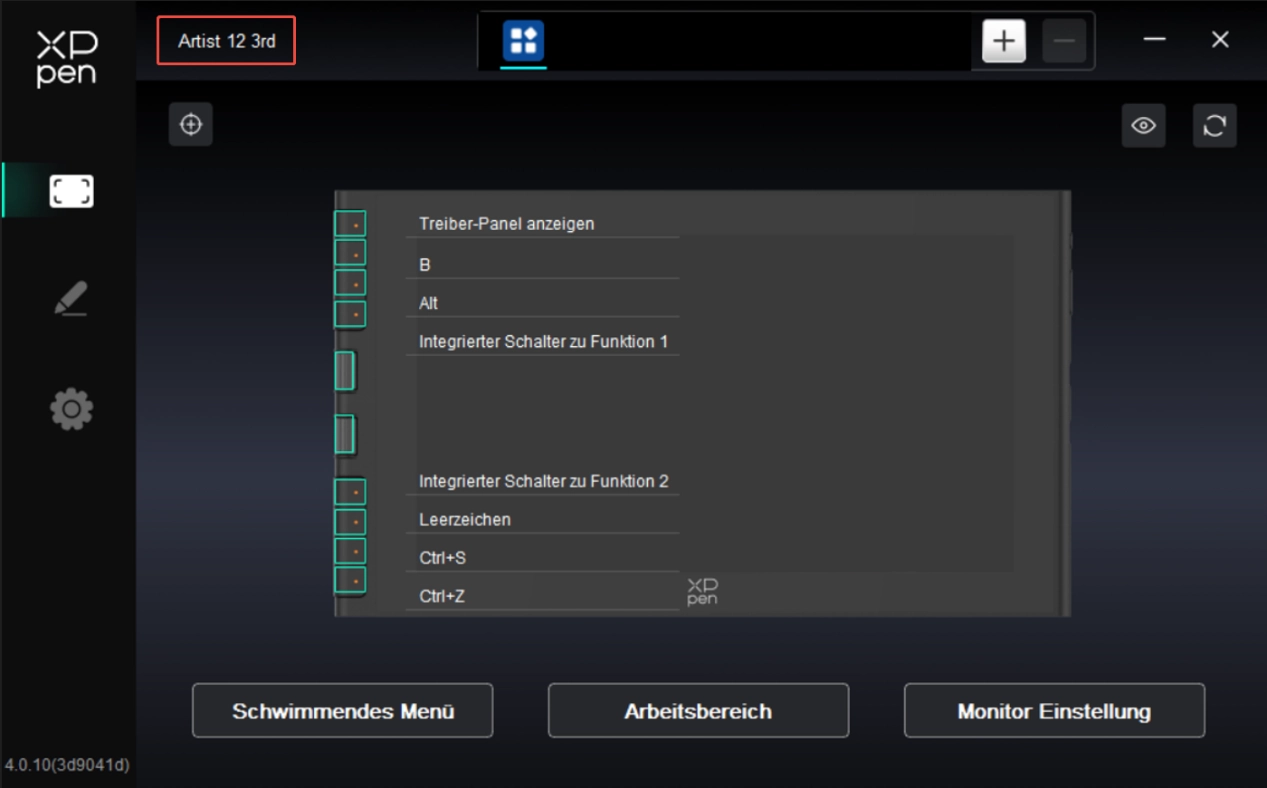
Der Treiber kann maximal drei Geräte gleichzeitig unterstützen. Nach dem Umschalten auf eines der Geräte können Sie dieses individuell konfigurieren. Die vorgenommenen Einstellungen gelten nur für das aktuell ausgewählte Gerät.
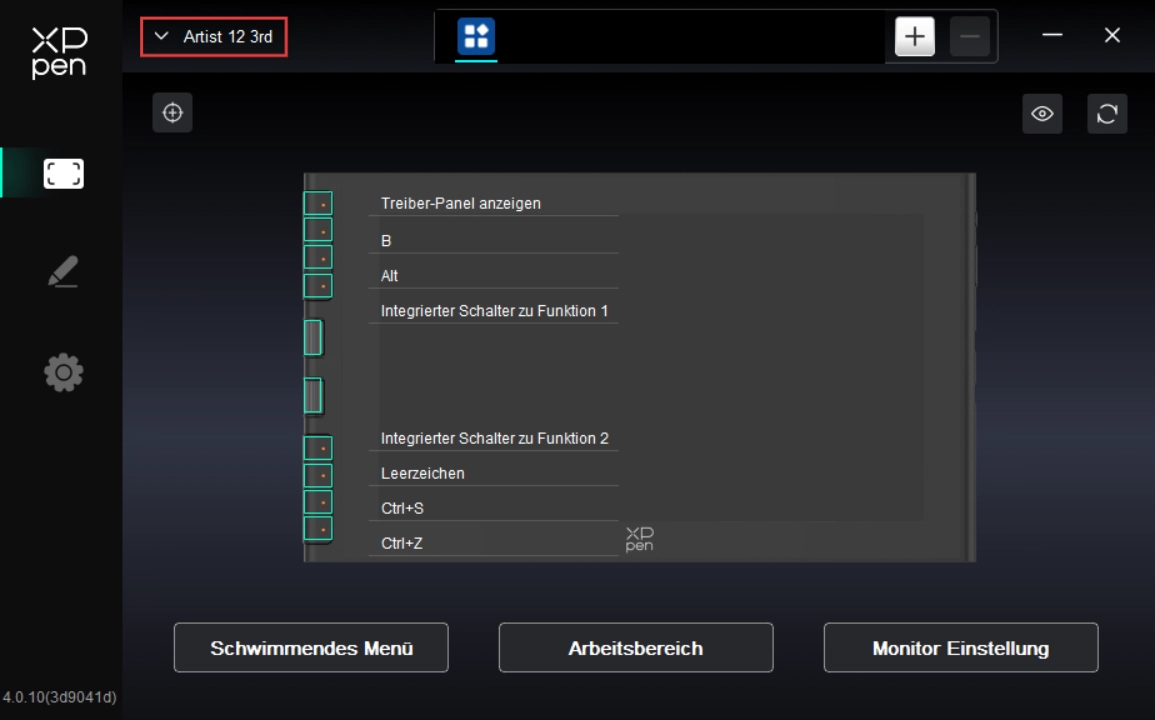
Das Artist 3rd Series Stift-Display ist mit dem X4 Chip-Digitalstift der neuen Generation ausgestattet. Er bietet eine höhere Druckempfindlichkeit und bessere Stiftleistung; das magnetische Design ermöglicht es, den Stift jederzeit griffbereit abzulegen, wodurch Suchzeit reduziert und die Arbeitseffizienz gesteigert wird; das schlanke Stiftdesign erleichtert zudem das Halten.
Stifthaltung:
Sie können den Stift wie einen normalen Füllfederhalter oder Bleistift halten und dann den Stift drehen, um die Richtung der Schnellzugriffstaste anzupassen, bis Ihr Daumen oder Zeigefinger die Taste leicht betätigen kann.
Bitte beachten: Während des kreativen Arbeitens sollte möglichst vermieden werden, die Schnellzugriffstaste versehentlich zu drücken, da dies zu Fehlbedienungen führen kann.
Aufbewahrung:
Wenn Sie den Stift nicht benutzen, lagern Sie ihn bitte korrekt. Um sicherzustellen, dass weder die Stiftspitze noch das Radiergummi an den Enden Druck oder Eigengewicht ausgesetzt sind und um die Lebensdauer der Spitze sowie des Drucksensors zu verlängern, empfiehlt es sich, den Stift bei Nichtbenutzung seitlich am Gerät magnetisch zu befestigen.
Wechsel der Stiftspitze:
Wenn die Stiftspitze stark abgenutzt ist oder scharfe Kanten aufweist, wird empfohlen, diese rechtzeitig auszutauschen.
1. Nehmen Sie aus der Produktverpackung die Ersatzspitzen und den Stiftspitzen-Wechsler heraus;
2. Verwenden Sie den Wechsler, um die alte Spitze zu fixieren, und ziehen Sie die Spitze heraus;
3. Setzen Sie die neue Spitze in die Öffnung ein und drücken Sie sie senkrecht hinein, bis sie stoppt.
Das Schwebemenü kann auf dem Stift-Display oder dem Computerbildschirm als schwebende Schnellzugriffstasten angezeigt werden. Sie können häufig genutzte Funktionen im Schwebemenü festlegen und diese dann mit dem Stift oder der Maus anklicken, um die jeweilige Aktion auszuführen. Sie können über die Schaltfläche „Schwebemenü“ auf der Startseite des Treibers die Schwebemenü-Seite aufrufen, um Anzeigeform und Funktionen individuell anzupassen.
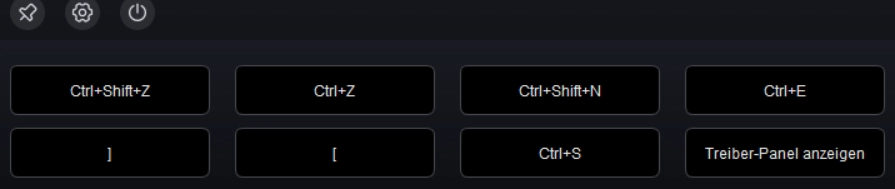
Symbol oben links: Position fixieren, in die Treibereinstellungen des Schwebemenüs wechseln, Schwebemenü schließen.
Durch Anklicken des Symbols auf der linken Seite des Treibers können Sie die Treiberfunktionen wechseln und die Einstellungen des Stift-Displays konfigurieren, darunter:
1. Geräteeinstellungen
2. Stifteinstellungen
3. Treibereinstellungen
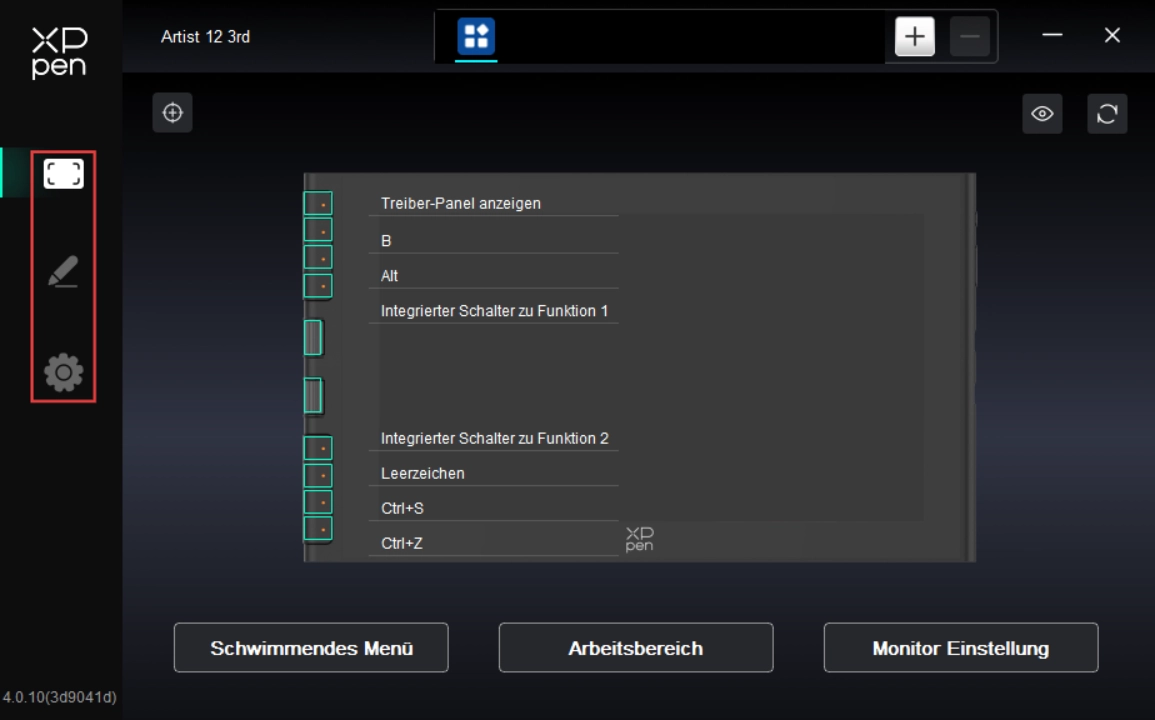
1. Geräteeinstellungen
1.1. Bildschirmkalibrierung
Bitte stellen Sie sicher, dass der Stift korrekt auf Ihr Stift-Display abgebildet ist. Andernfalls verweisen Sie bitte auf den Abschnitt Arbeitsbereich, um den Abbildungsbereich anzupassen. Halten Sie den Stift in Ihrer gewohnten Schreibhaltung und tippen Sie mit der Stiftspitze auf das rote Kreuz in der Mitte des Bildschirms, um die Abweichung zwischen Stift und Cursor zu kalibrieren.
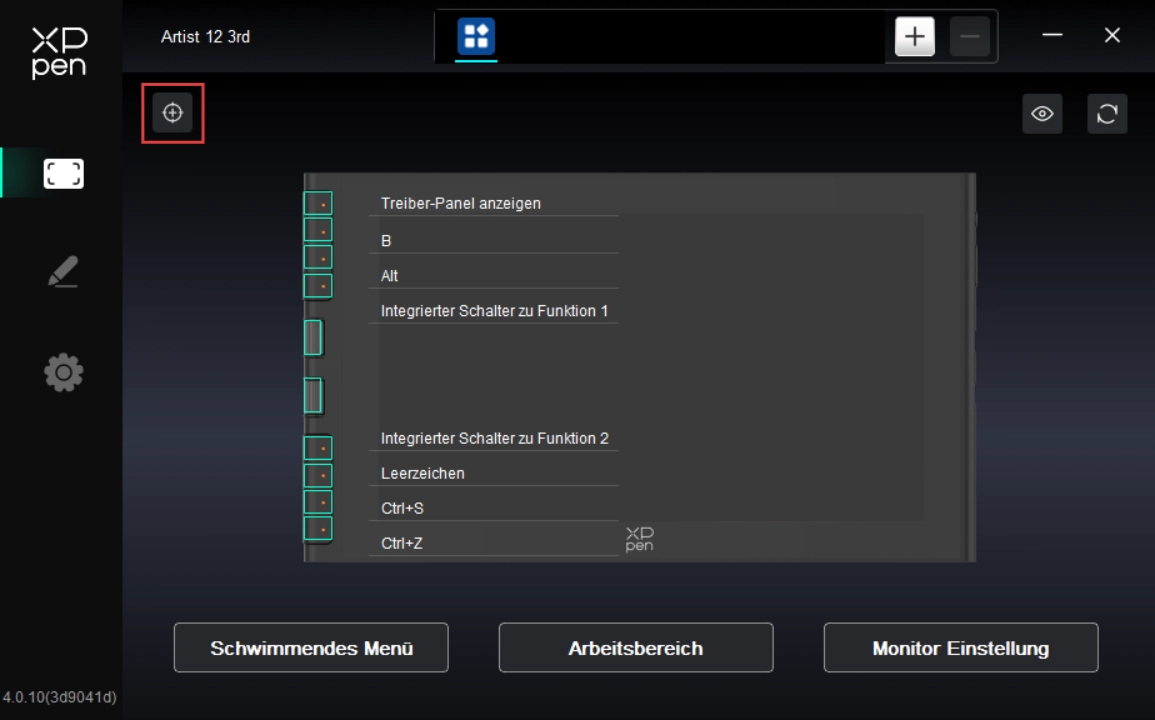
1.2. Schwebemenü
Das Schwebemenü kann auf dem Stift-Display oder dem Computerbildschirm als schwebende Schnellzugriffstasten angezeigt werden. Sie können häufig genutzte Funktionen im Schwebemenü festlegen und diese dann mit dem Stift oder der Maus anklicken, um die jeweilige Aktion auszuführen.
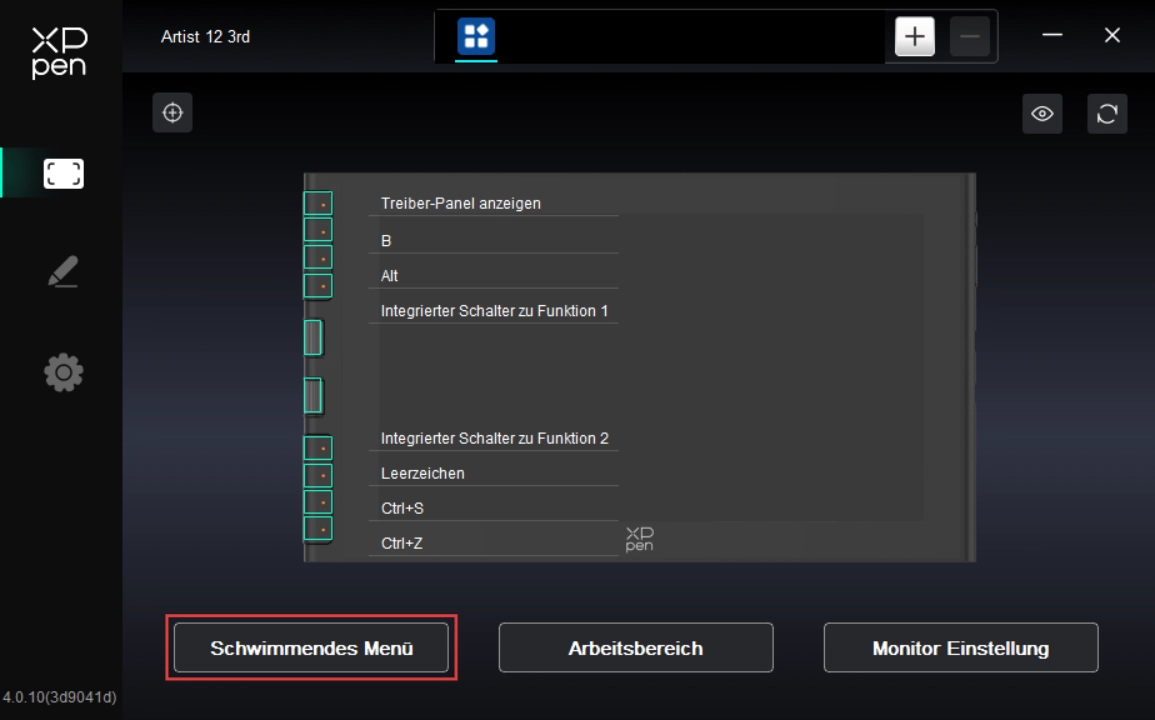
Das Schwebemenü unterstützt horizontale und vertikale Anzeigemodi. Sie können die Anzeigeform durch Klicken auf den linken oberen Bereich wechseln. Mit einem Klick auf die Schaltfläche „Anzeige“ oben rechts wird das Schwebemenü auf dem Desktop angezeigt.
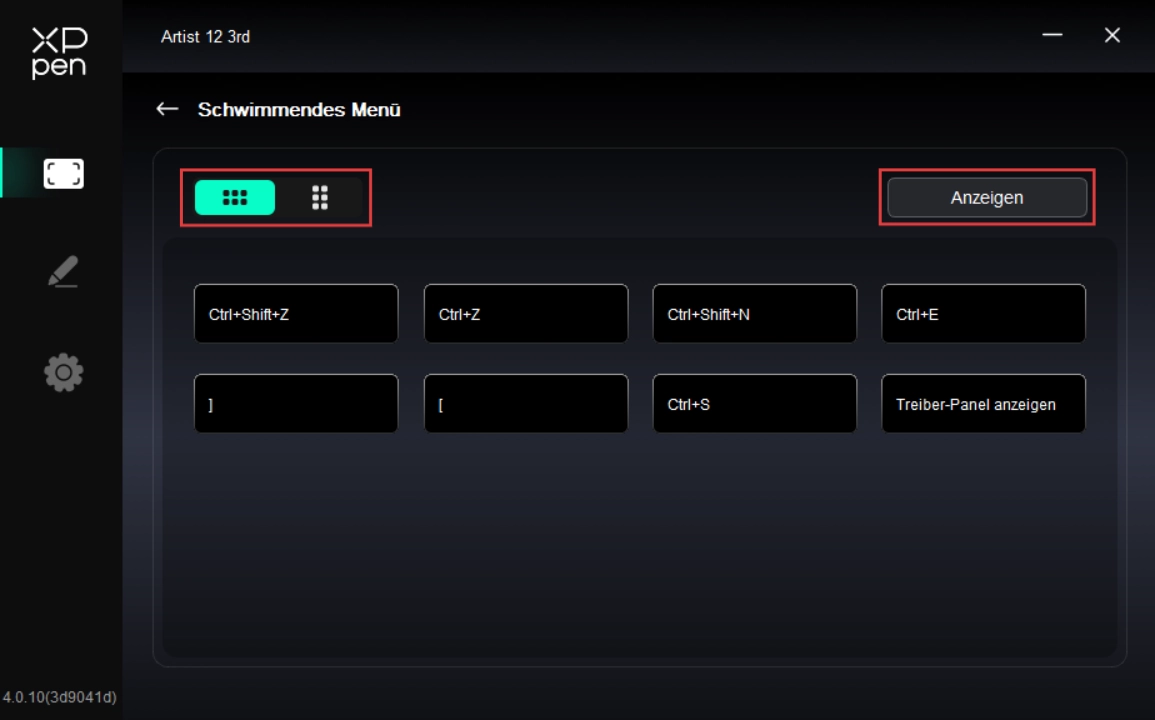
Klicken Sie auf eine Schnellzugriffstaste im Schwebemenü, um ihre Funktion einzustellen. Sie können sie als Tastenkombination, Andere oder zum Ausführen des entsprechenden Programms festlegen.
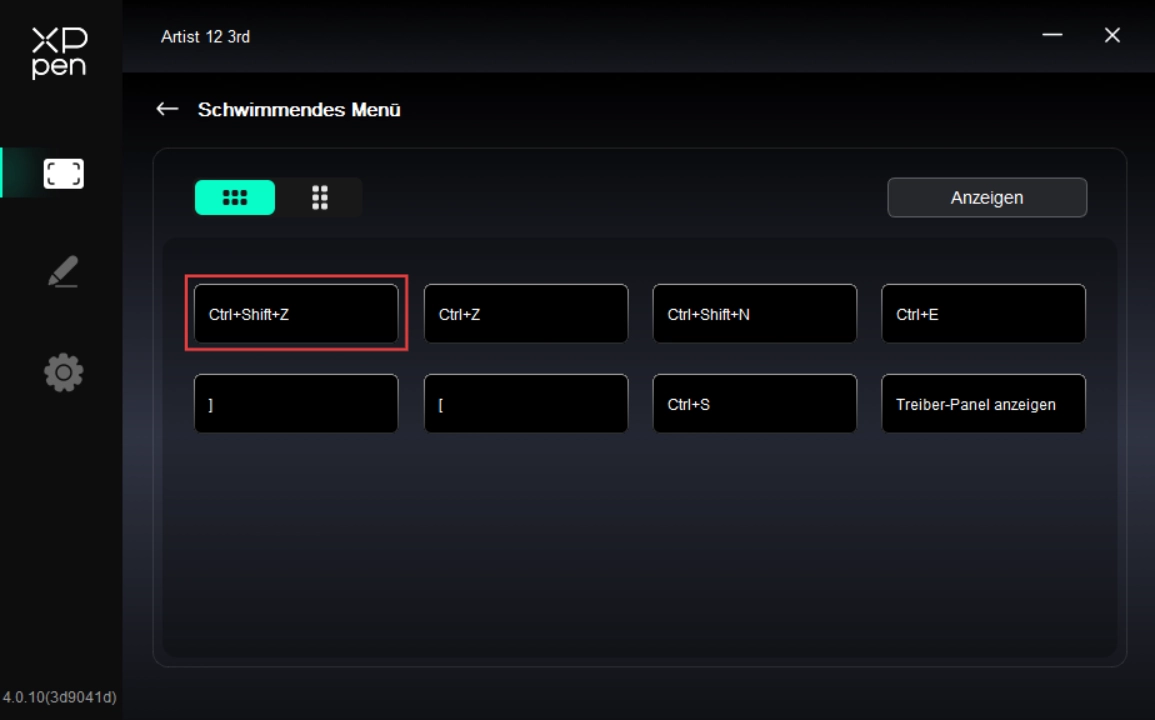
Tastenkombination:
Konfigurieren Sie Tastenkombinationen, z. B.: In der Software 3D MAX kann „Alt + A“ für das Ausrichtungswerkzeug festgelegt werden.
Es können mehrere Tastenkombinationen eingerichtet werden, z. B.: Strg + C, Strg + V. Wenn die Taste gedrückt wird, werden alle eingestellten Funktionen nacheinander ausgeführt.
Windows (Command): Fügen Sie Kombinationen mit Systemtasten hinzu, z. B.: Wenn Sie Win (Cmd) + Shift + 3 eingeben möchten, fügt der Treiber nach dem Drücken von Shift + 3 automatisch die Systemtaste hinzu.
Benutzerdefinierte Benennung: Über die Option Benutzerdefinierte Benennung im unteren Bereich der Treiberoberfläche können Sie den Anzeigenamen der aktuellen Funktion individuell anpassen.
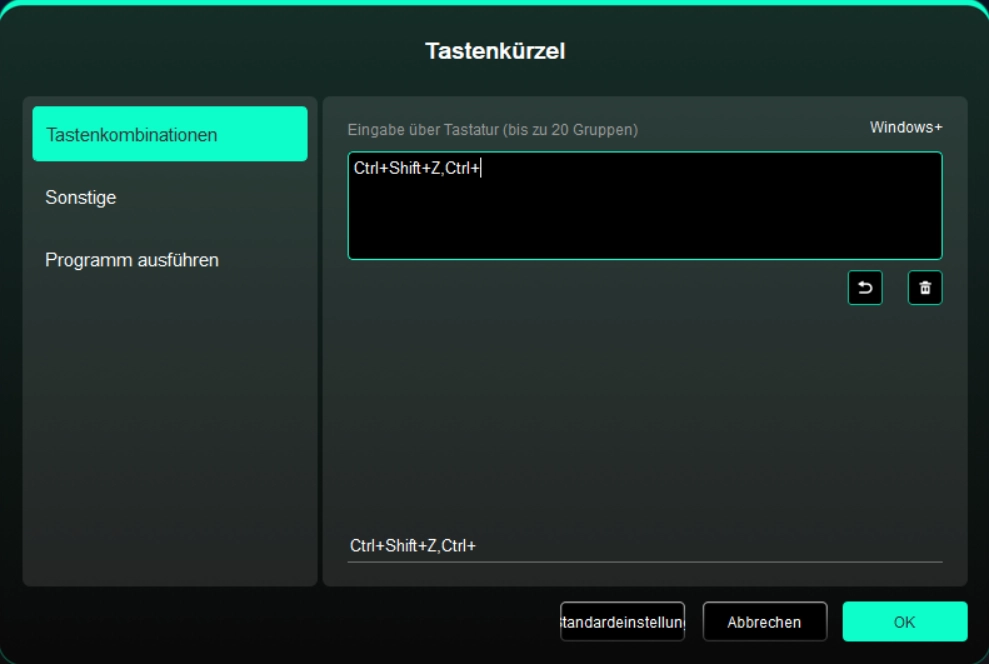
Andere:
Treiberpanel anzeigen: Öffnet schnell das Treibereinstellungsfenster
Anzeige wechseln: Wenn mehrere Bildschirme vorhanden sind, kann der Cursor auf ein anderes Anzeigegerät abgebildet werden
[B]/[E]: Wiederholtes Umschalten mit den B/E-Tasten möglich
Stift/Radiergummi: Wiederholtes Umschalten zwischen Stift und Radiergummi möglich
Funktion Ring 1 umschalten: Schaltet die Funktion des Drehrads 1 um
Funktion Ring 2 umschalten: Schaltet die Funktion des Drehrads 2 um
Keine Funktion: Führt keine Aktion aus
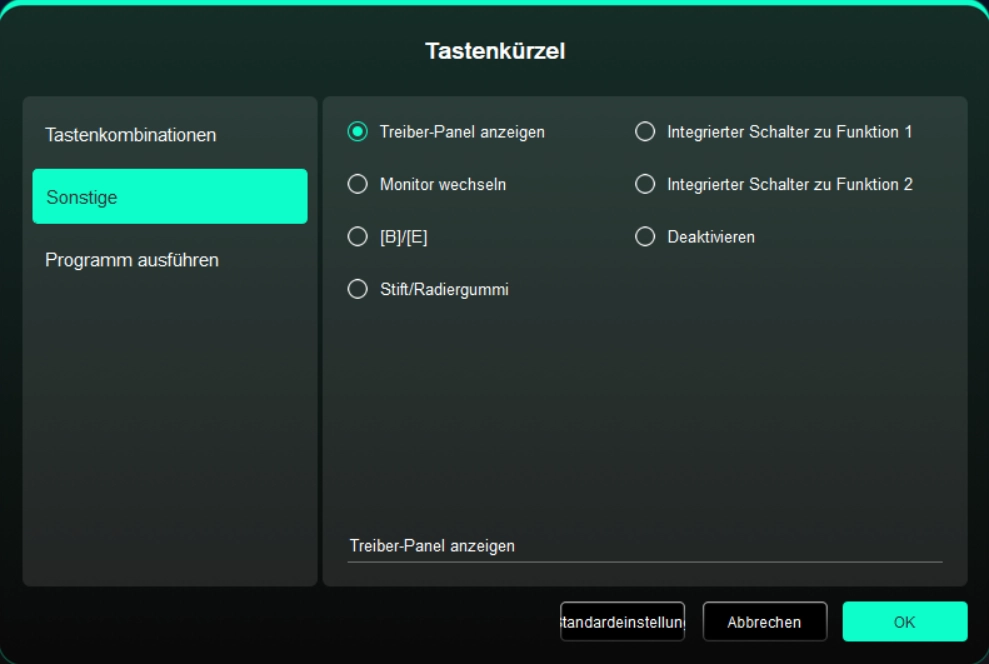
Programm ausführen:
Startet die entsprechende Anwendung schnell über eine Tastenkombination.
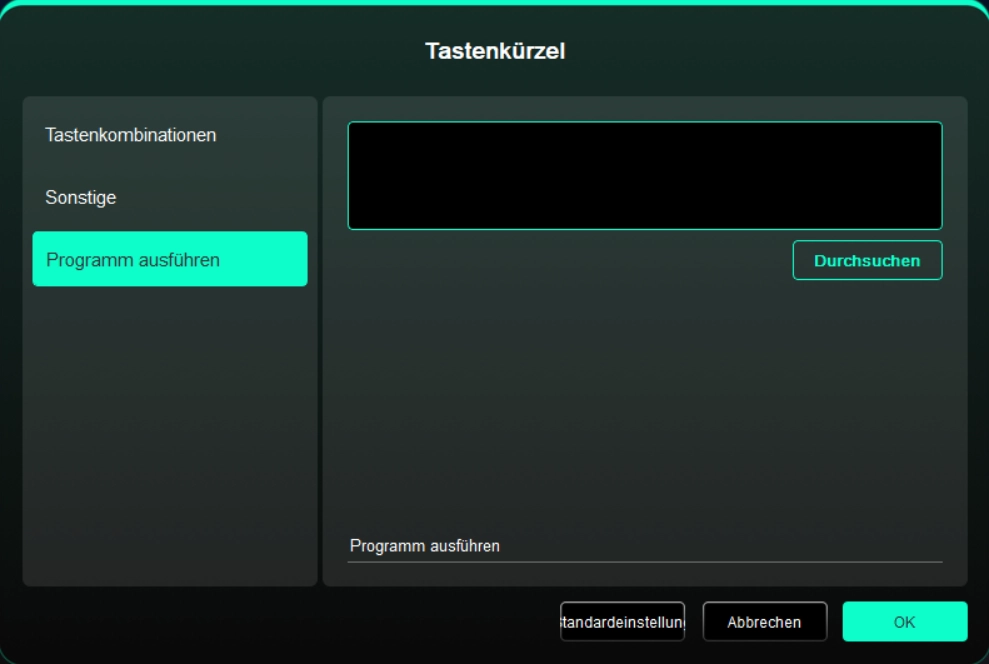
1.3. Arbeitsbereich
Definiert die Abbildungsbeziehung zwischen dem Arbeitsbereich des Geräts und dem Anzeigebereich des Bildschirms.
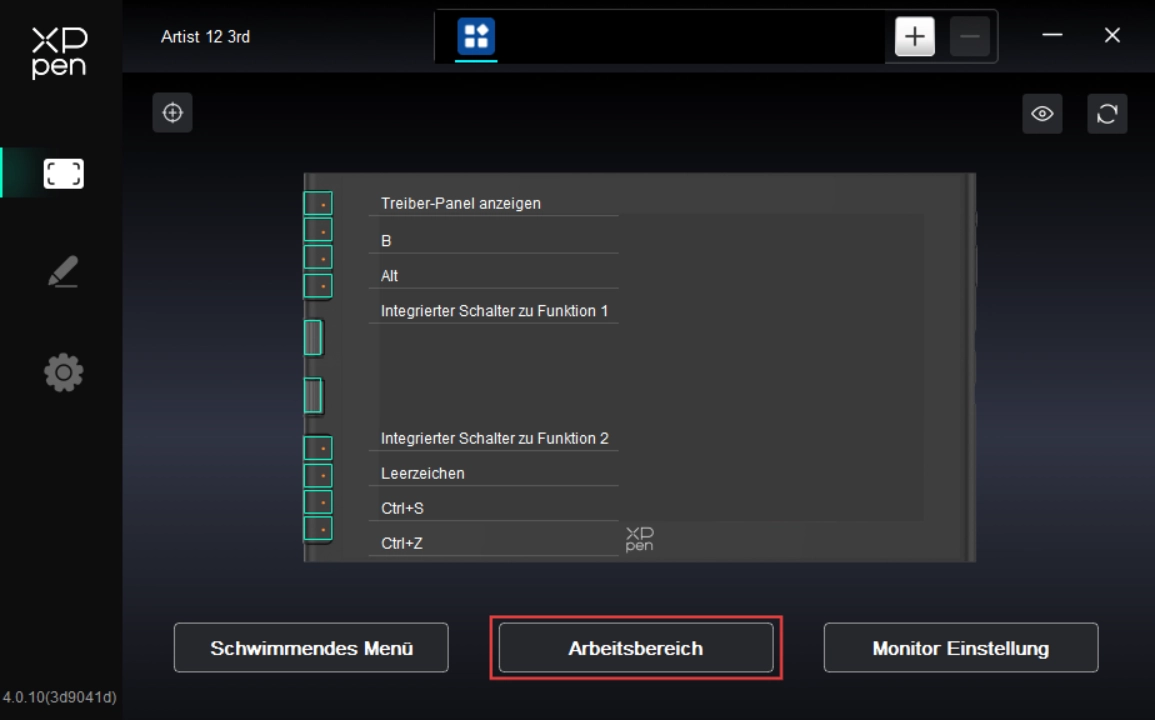
Bildschirm
Legt die Abbildung zwischen dem Anzeigebereich Ihres aktuellen Monitors und dem Arbeitsbereich des Geräts fest.
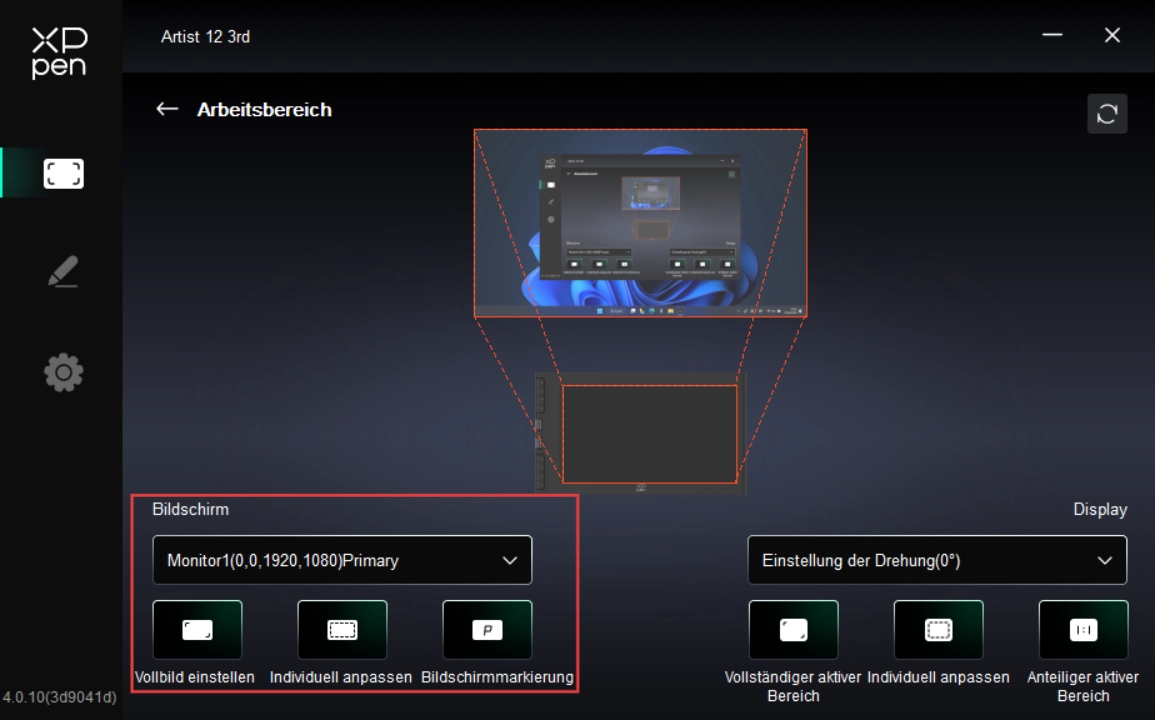
Wenn Sie mehrere Monitore verwenden und die Monitore im Spiegelmodus eingestellt sind, wird der Arbeitsbereich des Geräts auf alle Monitore abgebildet. Wenn der Stift im Arbeitsbereich des Geräts bewegt wird, bewegt sich der Cursor gleichzeitig auf allen Monitoren.
Wenn Sie mehrere Monitore verwenden und die Monitore im Erweiterungsmodus eingestellt sind, wählen Sie bitte im Bildschirm-Tab aus, auf welchen Monitor der Arbeitsbereich des Geräts abgebildet werden soll.
Abbildungsbereich des Monitors einstellen:
1. Vollbild einstellen: Gesamter Bereich des ausgewählten Monitors;
2. Benutzerdefinierter Bildschirmbereich: Drei Methoden.
Ziehen zur Bereichsauswahl: Ziehen Sie den Cursor in der Bildschirmgrafik von einem Punkt zu einem anderen.
Koordinaten: Geben Sie die Koordinaten in die Eingabefelder neben X, Y, W, H ein.
Klicken zum Festlegen des Bildschirmbereichs: Klicken Sie anschließend auf dem Monitor auf die gewünschte „linke obere Ecke“ und „rechte untere Ecke“
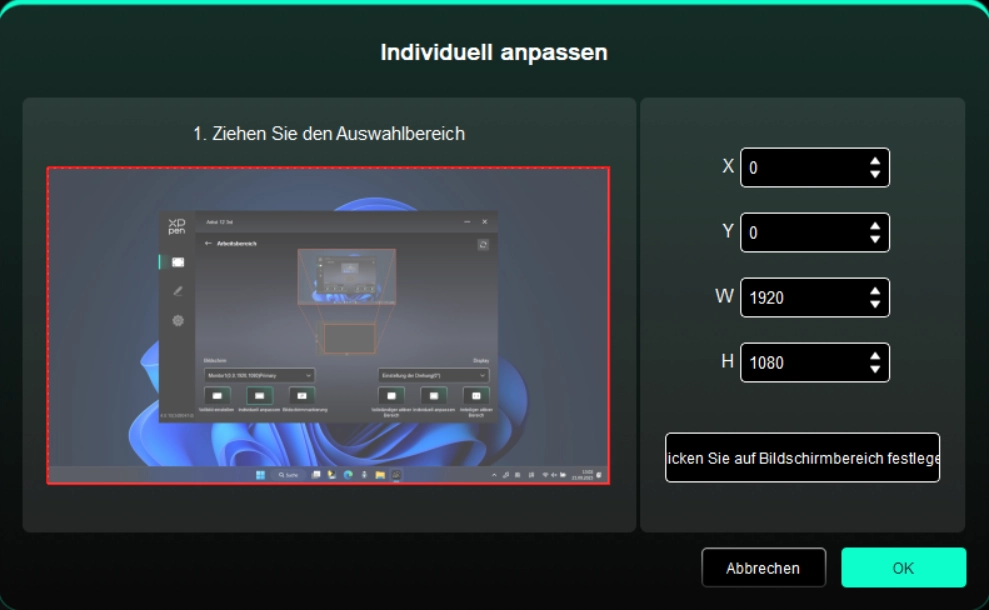
3. Bildschirmidentifikation
Kennzeichnet alle angeschlossenen Monitore, die numerischen Kennungen werden in der linken unteren Ecke jedes Monitors angezeigt.
Stift-Display
Legt den Arbeitsbereich Ihres aktuellen Stift-Displays fest.
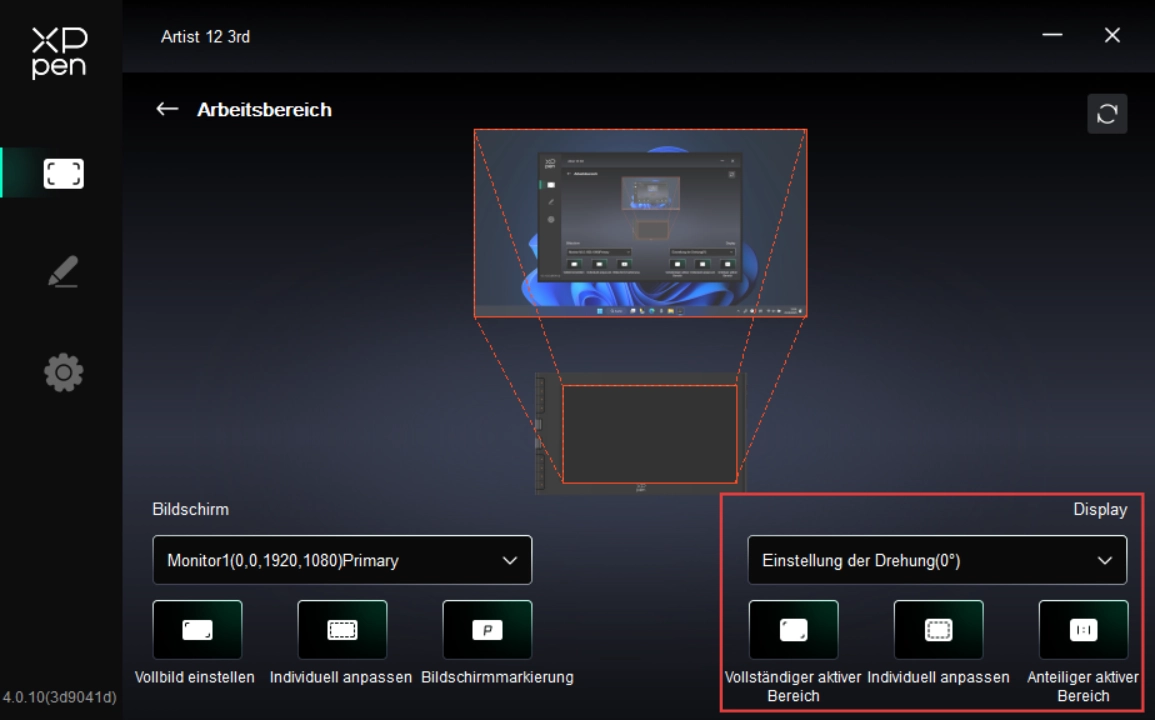
Geräte-Arbeitsbereich einstellen:
1. Gesamter Arbeitsbereich: Gesamter Arbeitsbereich des Geräts;
2. Benutzerdefinierter Arbeitsbereich: Drei Methoden.
Ziehen zur Bereichsauswahl: Ziehen Sie den Cursor in der Gerätegrafik von einem Punkt zu einem anderen.
Koordinaten: Geben Sie die Koordinaten in die Eingabefelder neben X, Y, W, H ein.
Klicken zum Festlegen des Arbeitsbereichs: Klicken Sie anschließend mit dem Stift auf die gewünschte „linke obere Ecke“ und „rechte untere Ecke“ im Arbeitsbereich des Geräts.
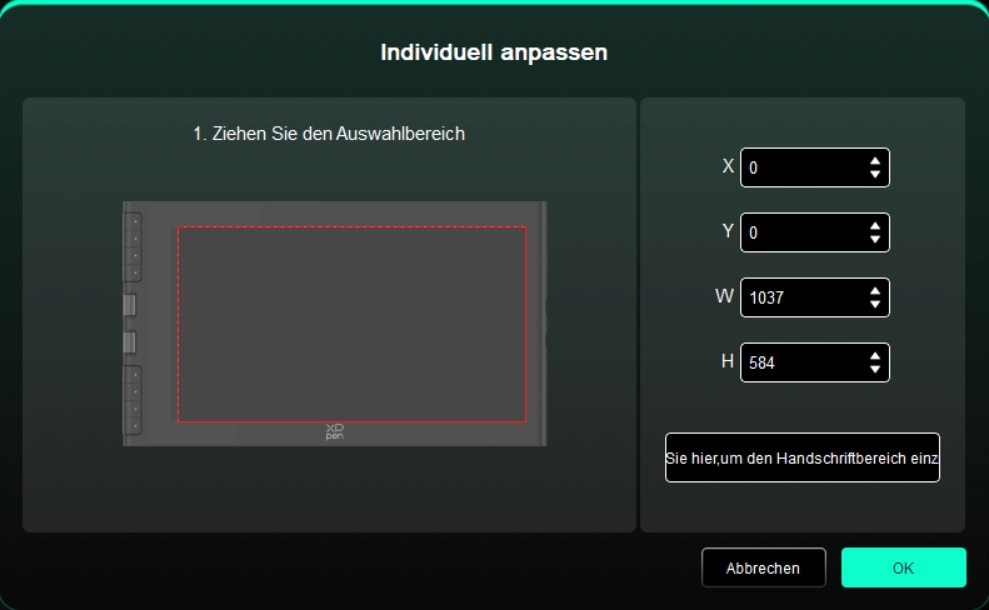
3. Bildschirmverhältnis: Lässt den Arbeitsbereich des Geräts im gleichen Verhältnis wie der gesamte Anzeigebereich des ausgewählten Monitors erscheinen.
1.4. Bildschirmeinstellungen (nur Windows-System)
Legt die farbbezogenen Parameter Ihres aktuellen Stift-Displays fest.
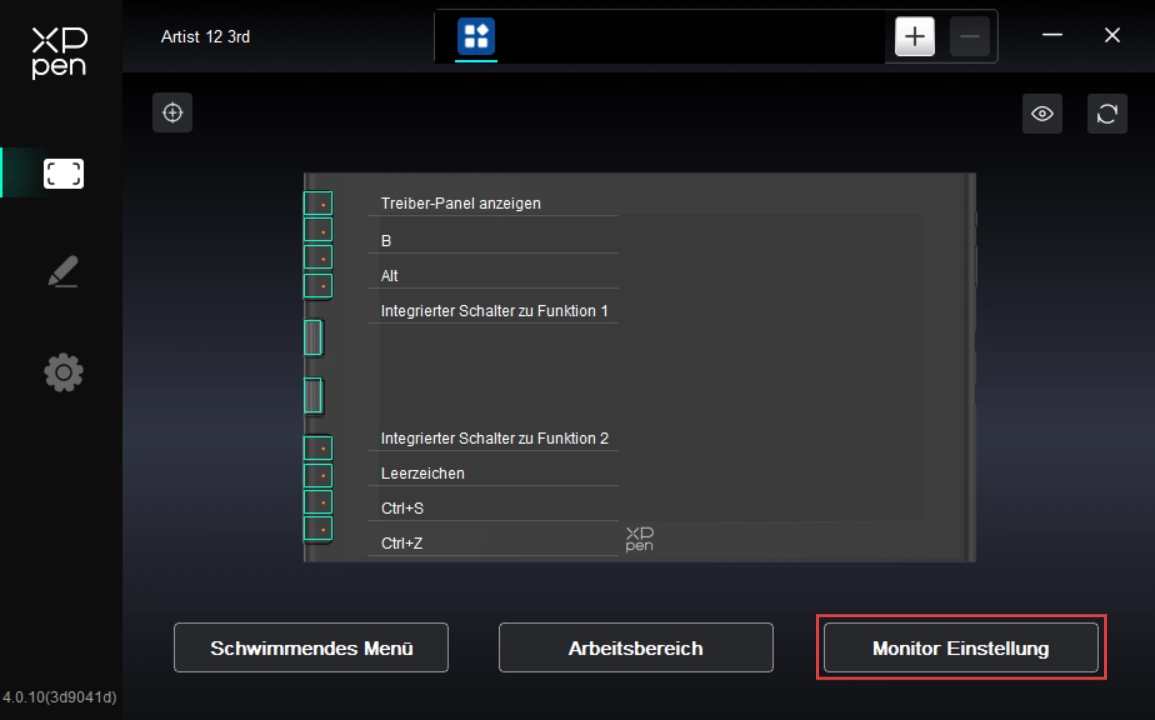
Helligkeit, Kontrast: Ziehen Sie den entsprechenden Schieberegler, um die Helligkeit oder den Kontrast des Geräts einzustellen.
Farbtemperatureinstellung: Benutzerdefinierter Farbraum (bei Auswahl des USER-Modus im Bereich Farbtemperatur können die Werte für R, G, B angepasst werden).
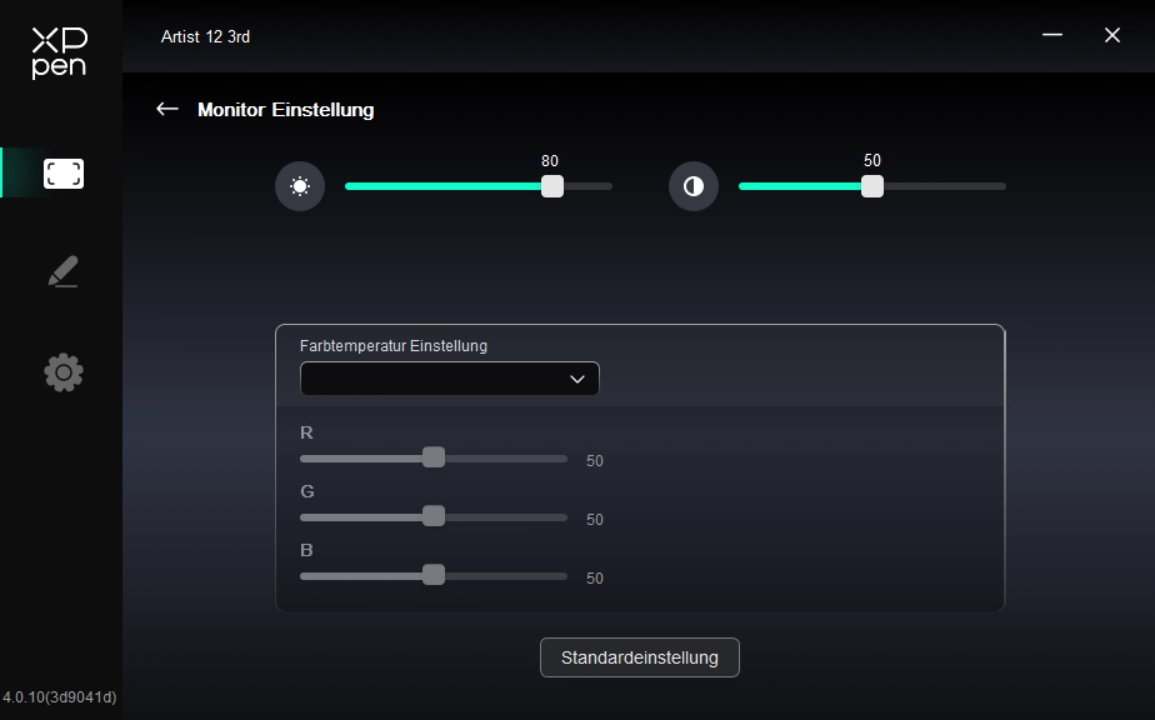
2. Stifteinstellungen
Wenn sich der Stift im Erfassungsbereich befindet, wird er automatisch erkannt und in den Treiber übernommen.
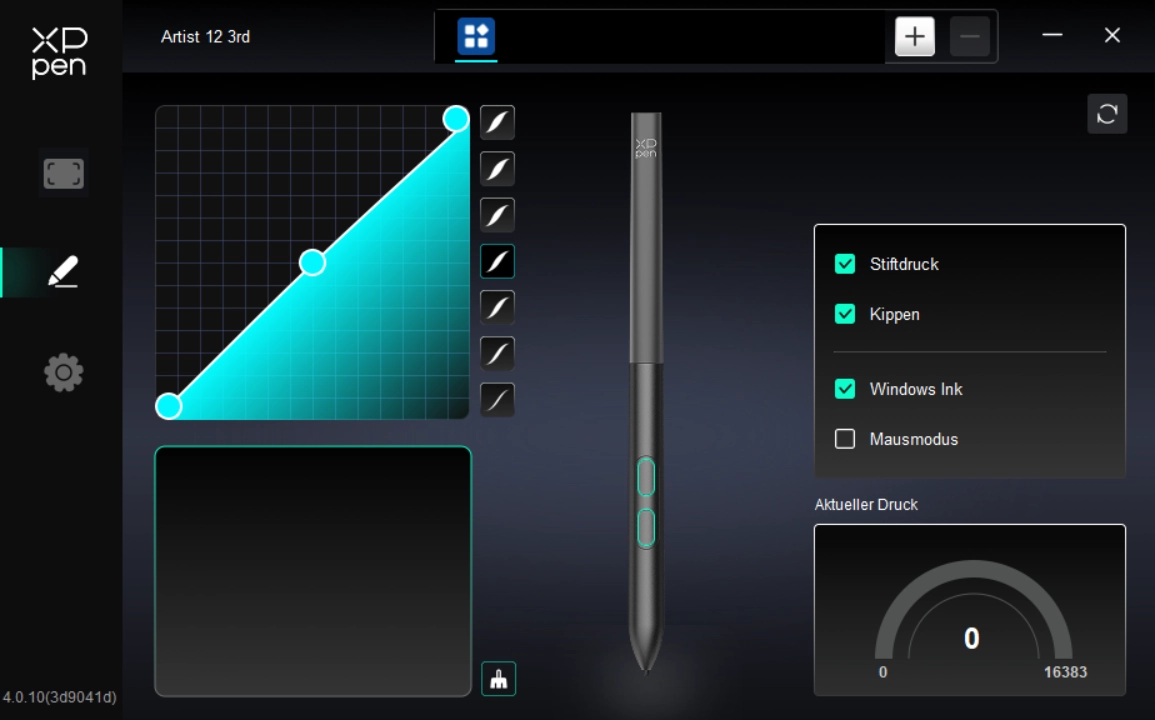
2.1. Stifttasten
Klicken Sie auf die Tastenposition des Stifts in der Abbildung, um ihre Funktion individuell festzulegen.
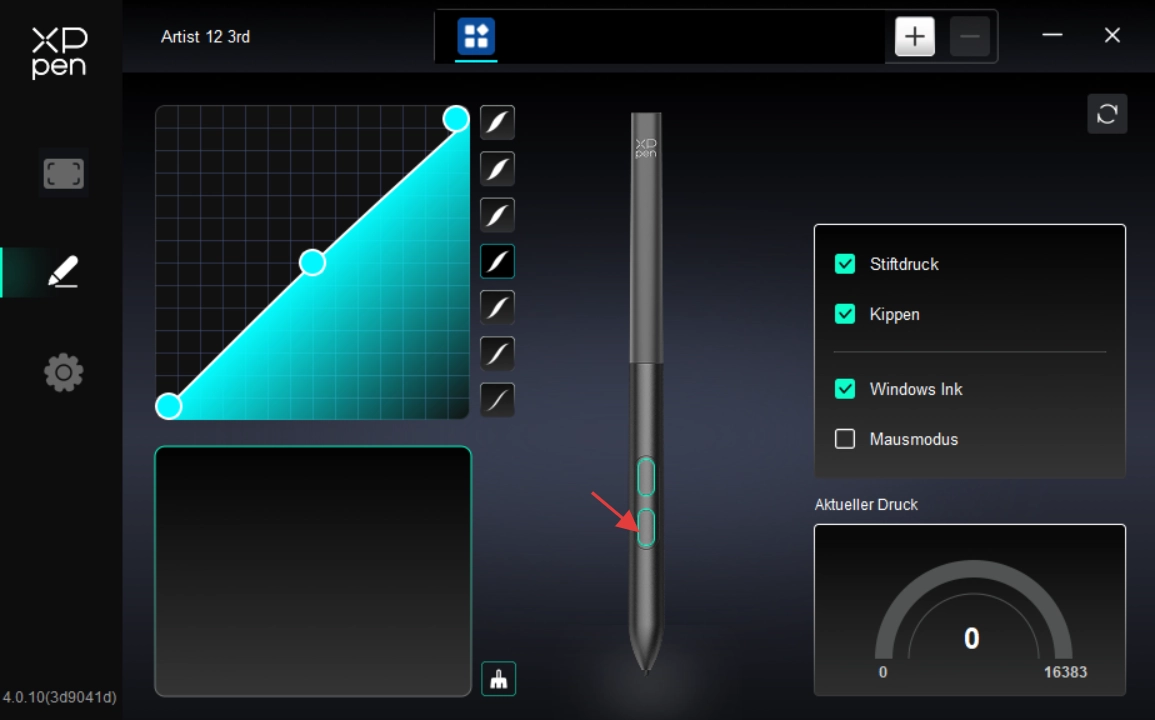
Tastenkombination:
Konfigurieren Sie Tastenkombinationen, z. B.: In der Software 3D MAX kann „Alt + A“ für das Ausrichtungswerkzeug festgelegt werden.
Es können mehrere Tastenkombinationen eingerichtet werden, z. B.: Strg + C, Strg + V. Wenn die Taste gedrückt wird, werden alle eingestellten Funktionen nacheinander ausgeführt.
Windows (Command): Fügen Sie Kombinationen mit Systemtasten hinzu, z. B.: Wenn Sie Win (Cmd) + Shift + 3 eingeben möchten, fügt der Treiber nach dem Drücken von Shift + 3 automatisch die Systemtaste hinzu.
Benutzerdefinierte Benennung: Über die Option Benutzerdefinierte Benennung im unteren Bereich der Treiberoberfläche können Sie den Anzeigenamen der aktuellen Funktion individuell anpassen.
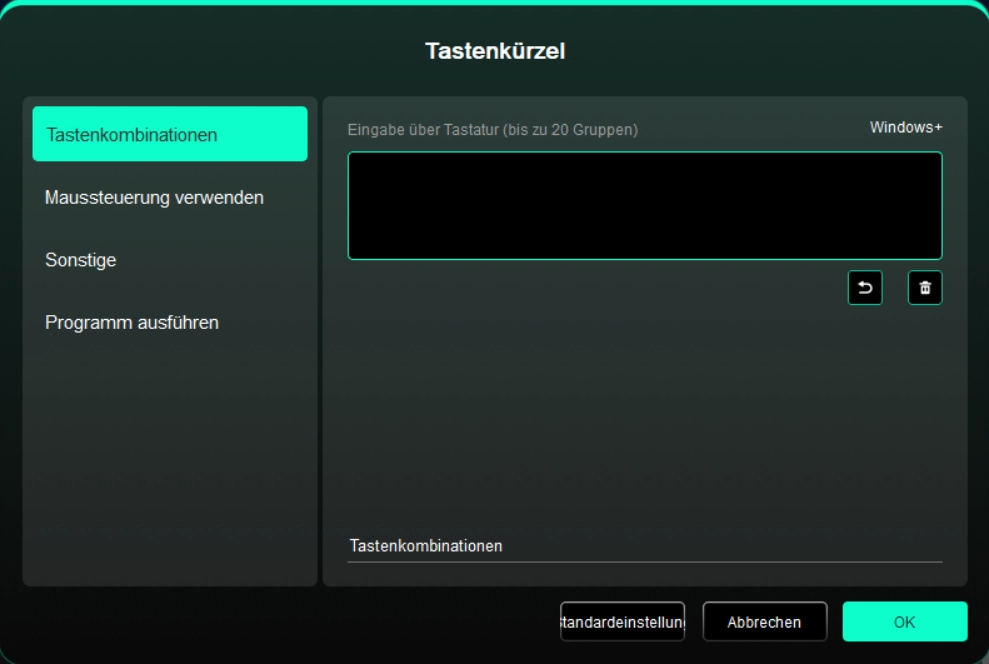
Maussteuerung:
Konfigurieren Sie Maus- und Tastaturkombinationen. Wenn Sie z. B. „Shift“ und „Klick“ auswählen, kann dieser Shortcut in Software genutzt werden, die diese Kombination unterstützt.
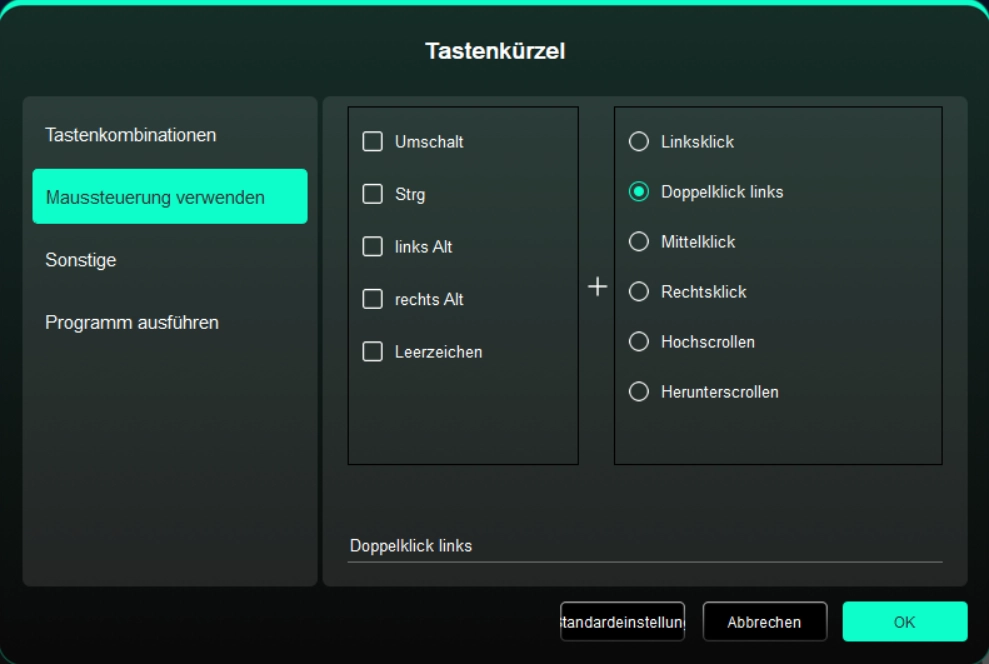
Andere:
Treiberpanel anzeigen: Öffnet schnell das Treibereinstellungsfenster
Anzeige wechseln: Wenn mehrere Bildschirme vorhanden sind, kann der Cursor auf ein anderes Anzeigegerät abgebildet werden
Präzisionsmodus: Begrenzt den aktiven Bereich des Bildschirms auf einen bestimmten Bereich, um in diesem Bereich detaillierter zeichnen zu können
[B]/[E]: Wiederholtes Umschalten mit den B/E-Tasten möglich
Stift/Radiergummi: Wiederholtes Umschalten zwischen Stift und Radiergummi möglich
Scrollen: Halten Sie die entsprechende Taste gedrückt, um mit dem Stift die Scrollfunktion zu nutzen
Funktion Ring 1 umschalten: Schaltet die Funktion des Drehrads 1 um
Funktion Ring 2 umschalten: Schaltet die Funktion des Drehrads 2 um
Schwebemenü: Ruft das Schwebemenü auf
Keine Funktion: Führt keine Aktion aus
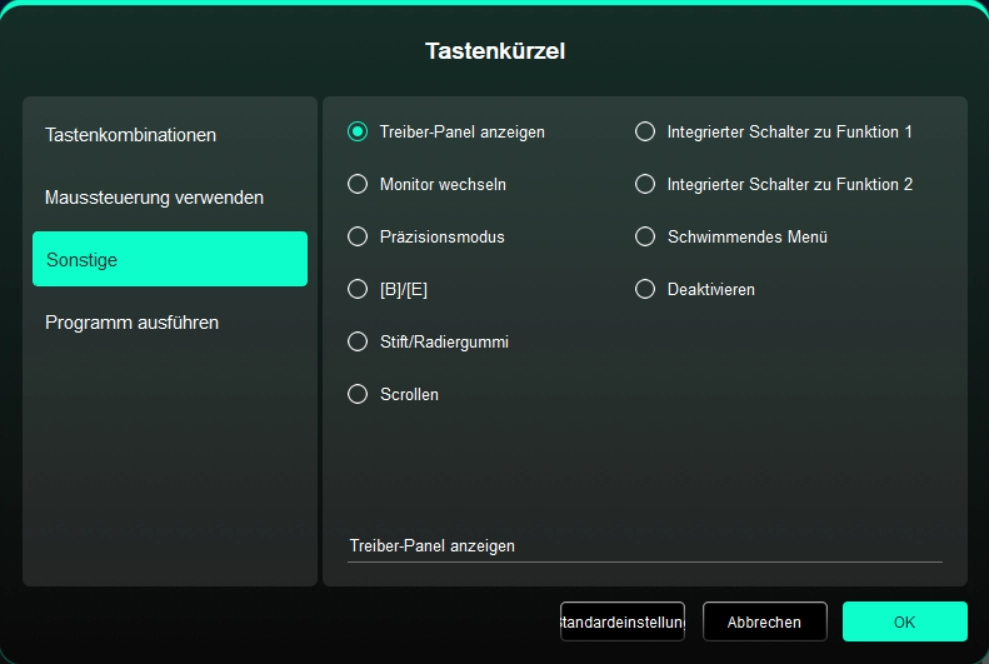
Programm ausführen:
Startet die entsprechende Anwendung schnell über eine Tastenkombination.
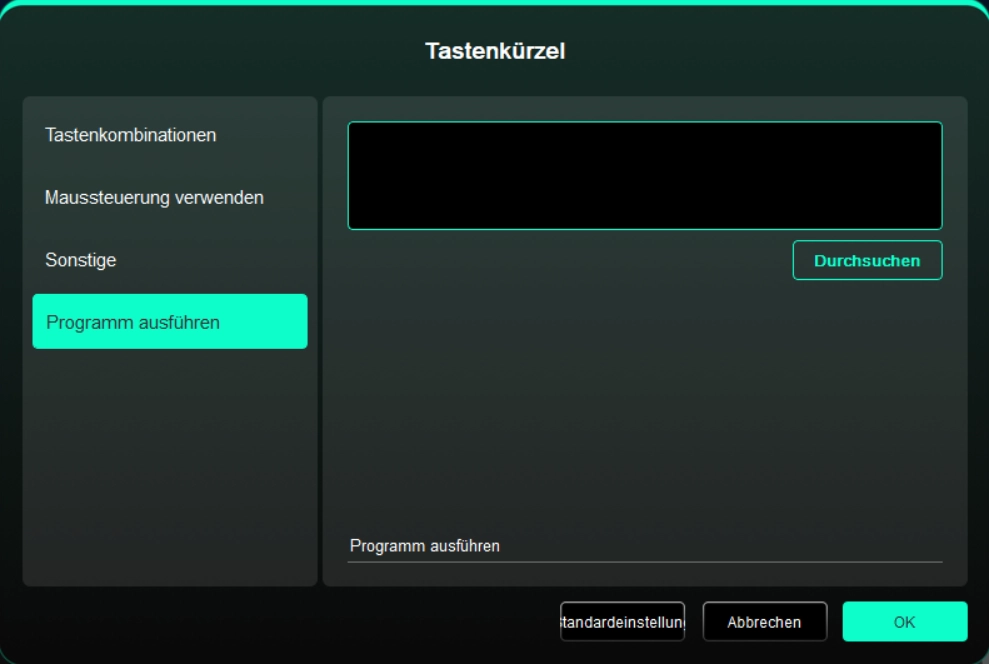
2.2. Druckempfindlichkeit
Über die Anpassung der „Stiftdruck“-Kurve oder durch Auswahl voreingestellter Druckoptionen.
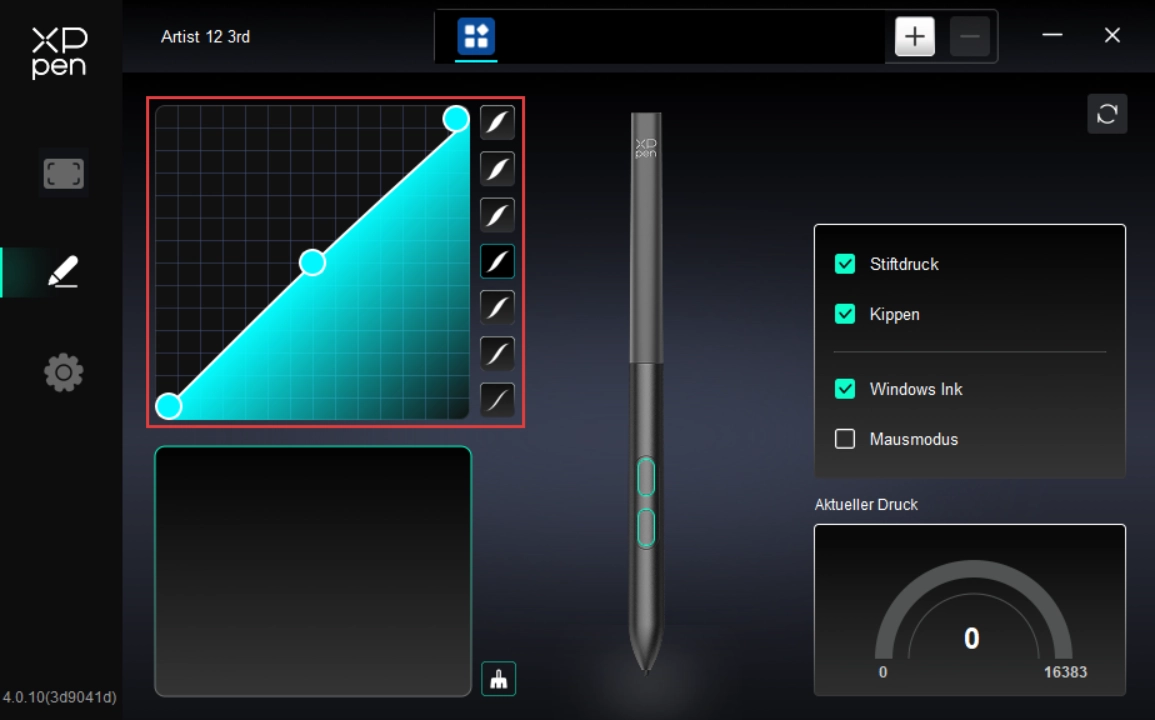
Stiftdruck:
Wenn deaktiviert, wird beim Verwenden des Stiftes kein Druck registriert.
Neigung:
Wenn deaktiviert, ist die Neigungsfunktion des Stiftes ausgeschaltet.
Windows Ink (nur Windows-System):
Das Windows-System unterstützt handschriftliche Eingabe mit dem Stift. Wenn Sie die Stifteingabe in Microsoft Office/Whiteboard und ähnlichen Programmen nutzen möchten, deaktivieren Sie diese Option nicht.
Mausmodus:
Wenn der Stift angehoben wird, bleibt der Cursor an der Position, an der Sie aufgehört haben – die Bedienung entspricht dann der eines Mauszeigers. Wenn ausgewählt, kann die Geschwindigkeit angepasst werden, mit der sich der Cursor entsprechend Ihrer Bewegung auf dem Gerät bewegt. Wenn nicht ausgewählt, wird standardmäßig der Stiftmodus verwendet.
Aktuelle Druckempfindlichkeit:
Testet den aktuell ausgeübten Stiftdruck.
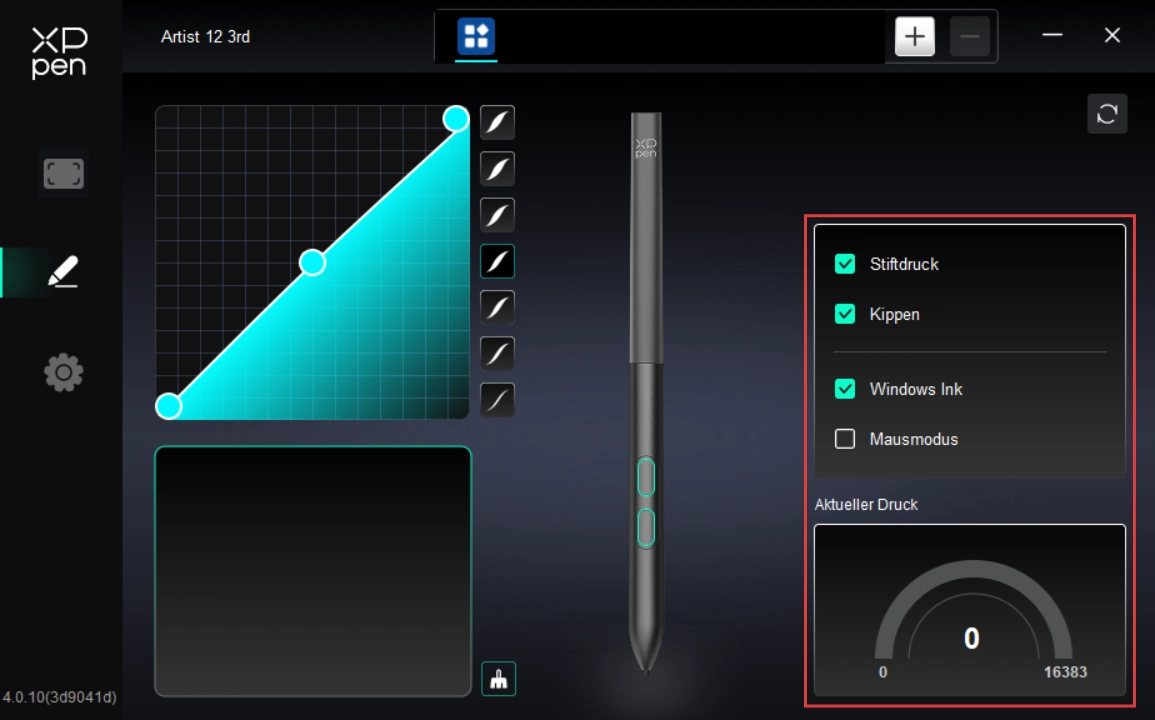
2.3. Anwendungen
Fügen Sie Anwendungen in die Anwendungsliste hinzu und wählen Sie eine aus, um die Stifttastenfunktionen speziell für diese Anwendung zu konfigurieren.
Wenn Sie z. B. eine Anwendung auswählen und die Konfiguration ändern, gelten die Änderungen nur während der Nutzung dieser Anwendung. Beim Wechsel zu einer anderen Anwendung erkennt der Treiber dies automatisch. Es können bis zu 7 Anwendungen hinzugefügt werden.
So fügen Sie eine Anwendung hinzu:
1. Klicken Sie oben rechts in der Anwendungsleiste auf „+“, um die Anwendungs-Auswahlseite zu öffnen;
2. Wählen Sie eine der geöffneten Anwendungen aus oder klicken Sie auf „Durchsuchen“, um eine installierte Anwendung auszuwählen;
3. Klicken Sie auf „OK“, die ausgewählte Anwendung wird in die Anwendungsleiste übernommen;
4. Wenn Sie eine hinzugefügte Anwendung auswählen, können Sie sie durch Klicken auf „-“ am Ende der Anwendungsleiste wieder löschen;
5. Wenn „Alle anderen Anwendungen“ ausgewählt ist, gelten die Funktionen für alle nicht individuell konfigurierten Anwendungen.
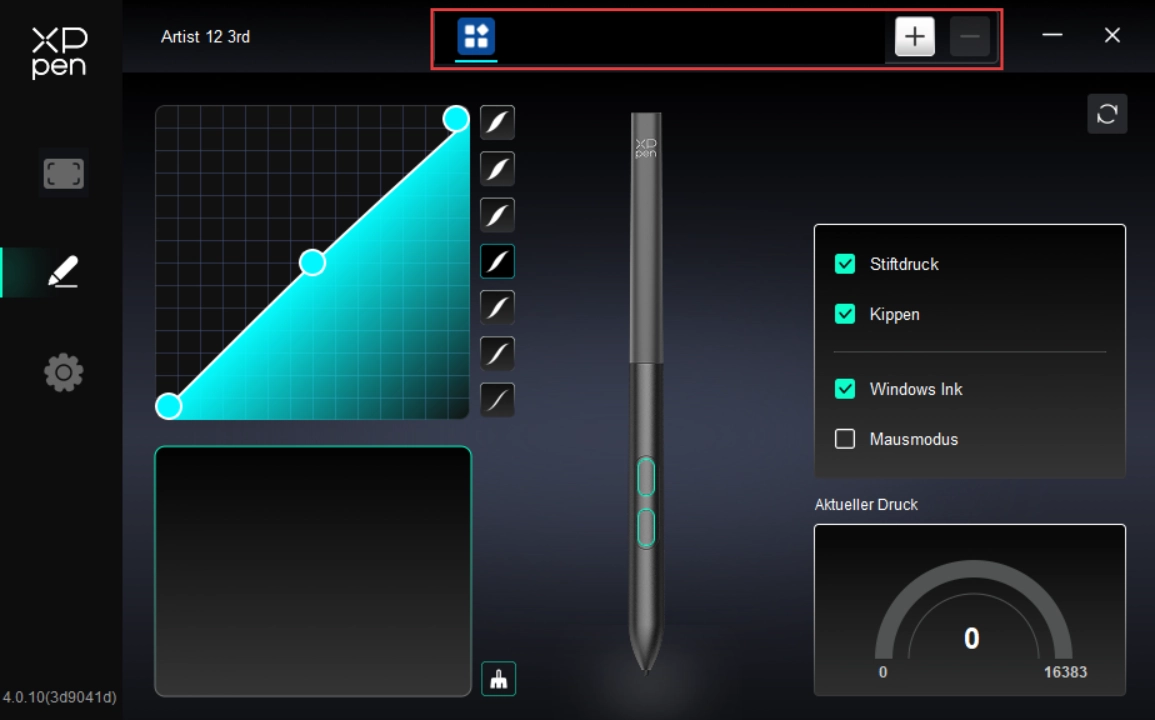
3. Treibereinstellungen
Importieren & Exportieren von Konfigurationsdateien:
Liest oder speichert die festgelegten Funktionen über die Import- & Export-Funktion.
Diese Funktion wird nur innerhalb desselben Betriebssystems unterstützt.
Diagnosetool:
Wenn während der Nutzung des Treibers Probleme auftreten, können Sie das Diagnosetool verwenden.
Feedback:
Wenn Sie bei der Nutzung des Treibers Probleme oder Vorschläge haben, können Sie uns diese über diese Seite mitteilen.
Auf Werkseinstellungen zurücksetzen:
Wenn Sie bei der Nutzung des Treibers Probleme oder Vorschläge haben, können Sie uns diese über diese Seite mitteilen.
Hinweismeldung:
Wenn deaktiviert, wird beim Drücken einer Taste keine Tastenhinweismeldung am unteren Bildschirmrand angezeigt.
Schnellzugriffstasten:
Wenn deaktiviert, sind alle Tastenfunktionen des Geräts ausgeschaltet.
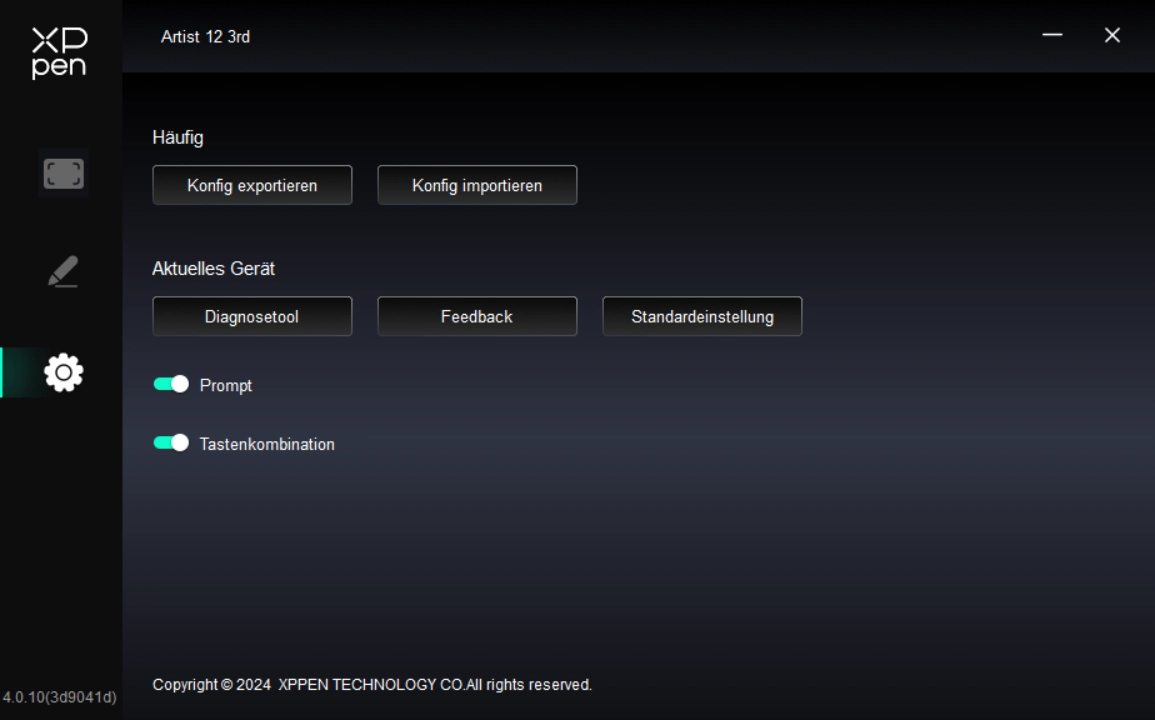
1. Windows
Öffnen Sie im Startmenü Einstellungen -> Apps -> Apps & Features, suchen Sie „Pentablet“, klicken Sie auf „Deinstallieren“ und folgen Sie den Anweisungen.
2. macOS
Gehen Sie zu Gehe zu -> Programme, suchen Sie XPPen, klicken Sie auf „UninstallPenTablet“ und folgen Sie den Anweisungen.
3. Linux
Deb: Geben Sie im Terminal „sudo dpkg -r XPPenLinux“ ein und führen Sie den Befehl aus;
Rpm: Geben Sie im Terminal „sudo rpm -e XPPenLinux“ ein und führen Sie den Befehl aus;
Tar.gz: Entpacken Sie die Datei zuerst, geben Sie dann im Terminal „sudo“ ein, ziehen Sie anschließend „uninstall.sh“ hinein und führen Sie den Befehl aus.
1. Das Stift-Display zeigt kein Bild oder bleibt schwarz.
1) Bitte stellen Sie sicher, dass die Stromversorgung korrekt angeschlossen ist;
2) Bitte überprüfen Sie, ob das Verbindungskabel korrekt angeschlossen ist;
3) Bitte prüfen Sie, ob die Kontrollleuchte blau leuchtet. Falls nicht, kontrollieren Sie das Verbindungskabel und starten Sie das Gerät neu;
4) Wenn das Signal instabil ist, prüfen Sie bitte, ob die Kabelverbindung stabil ist.
2. Der Computer erkennt das Gerät nicht.
1) Überprüfen Sie, ob der von Ihrem Computer verwendete USB-Anschluss ordnungsgemäß funktioniert. Falls nicht, verwenden Sie bitte einen anderen USB-Anschluss.
3. Der Stift funktioniert nicht.
1) Stellen Sie sicher, dass Sie den Originalstift des Geräts verwenden;
2) Stellen Sie sicher, dass der Treiber korrekt installiert ist, und überprüfen Sie, ob die Stifteinstellungen im Treiber normal sind.
4. Die Zeichensoftware erkennt den Stiftdruck nicht, der Cursor lässt sich jedoch bewegen.
1) Überprüfen Sie, ob die Zeichensoftware Stiftdruck unterstützt;
2) Laden Sie die neueste Treibersoftware von der XPPen-Website herunter und prüfen Sie, ob der Stiftdruck im Treiber korrekt funktioniert;
3) Bitte schließen Sie Antivirensoftware und Grafikprogramme, bevor Sie den Treiber installieren;
4) Deinstallieren Sie vor der Installation die Treiber anderer Grafikdisplays;
5) Starten Sie den Computer nach Abschluss der Installation neu;
6) Wenn der Stiftdruck im Treiber korrekt funktioniert (Windows: Stellen Sie sicher, dass in den Stifteinstellungen des Treibers Windows Ink aktiviert ist), starten Sie die Zeichensoftware und testen Sie erneut.
5. Der Cursor ist versetzt.
1) Überprüfen Sie die Abbildungseinstellungen im Treiber
2) Kalibrieren Sie den Stift mit dem Treiber.
6. Beim Zeichnen treten Verzögerungen oder Ruckler auf.
1) Überprüfen Sie, ob die Computerhardware (CPU & GPU) die empfohlenen Systemanforderungen der verwendeten Zeichensoftware erfüllt, und optimieren Sie die relevanten Funktionen anhand der auf der offiziellen Website der Software veröffentlichten FAQ.

Die Begriffe HDMI, HDMI High-Definition Multimedia Interface, HDMI trade dress und die HDMI-Logos sind Marken oder eingetragene Marken der HDMI Licensing Administrator, Inc.
Wenn Sie Unterstützung im Zusammenhang mit dem Produkt benötigen, kontaktieren Sie uns bitte:
E-Mail: servicede@xp-pen.com
Website: www.xp-pen.de
 PDF
PDF